Полное руководство для начинающих по Adobe Photoshop Creative Cloud
Всегда есть начало. Каждое путешествие начинается с одного шага. Каждая карьера фотографа начинается с одного нажатия кнопки затвора. Каждый специалист по Photoshop открывает программу впервые.
Поздравляем, если вы читаете это, вы только начинаете — или, по крайней мере, думаете о запуске — узнать, как использовать Adobe Creative Cloud. Возможно, вы открыли приложение и ошеломлены всеми вариантами, поэтому вы обратились в Google, чтобы узнать, что делать, или, возможно, вы обычный читатель MakeUseOf, который всегда хотел учиться и просто проводит какие-то исследования.
Какими бы ни были ваши причины быть здесь, будьте уверены, что вы в хороших руках. Сегодня я собираюсь взглянуть на абсолютные основы Photoshop CC. Я предполагаю, что вы абсолютно ничего не знаете. К концу этой статьи у вас будет установлен Photoshop, и вы сможете освоить некоторые основные приемы.
Так что без дальнейших церемоний, давайте копаться.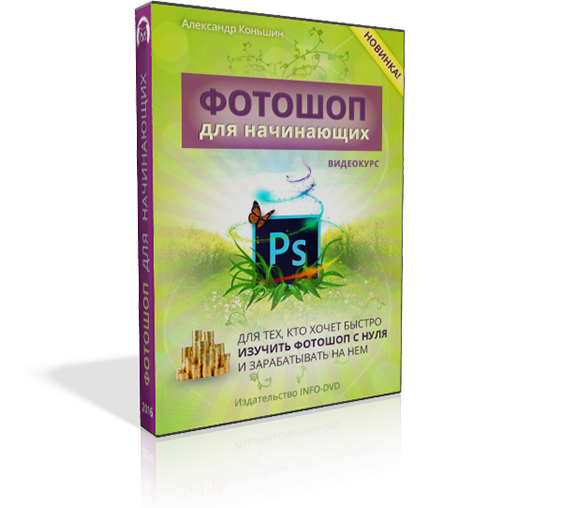
Что такое Photoshop CC?
Adobe Photoshop — это редактор изображений, созданный компанией Adobe. Он существует уже более 25 лет и используется всеми, от фотографов до графических дизайнеров. Это золотой стандарт, когда дело доходит до редактирования изображений. Я писал ранее обо всем, что вы можете сделать с ним
так что прочитайте об этом, если вы не уверены, на что он способен. Вы определенно выбрали правильное приложение, чтобы научиться использовать
,
Долгое время Photoshop продавался как отдельное приложение, но теперь он является частью Creative Cloud от Adobe.
, Не волнуйтесь, просто потому, что оно называется Creative Cloud, не означает, что вы можете использовать Photoshop только тогда, когда вы онлайн; это не облачное приложение. «Creative Cloud» — это всего лишь фирменный знак Adobe для службы подписки.
С Creative Cloud вы подписываетесь на ежемесячную или годовую подписку. Это дает вам доступ к приложениям Adobe. Затем вы можете загрузить и установить их как обычные программы для рабочего стола.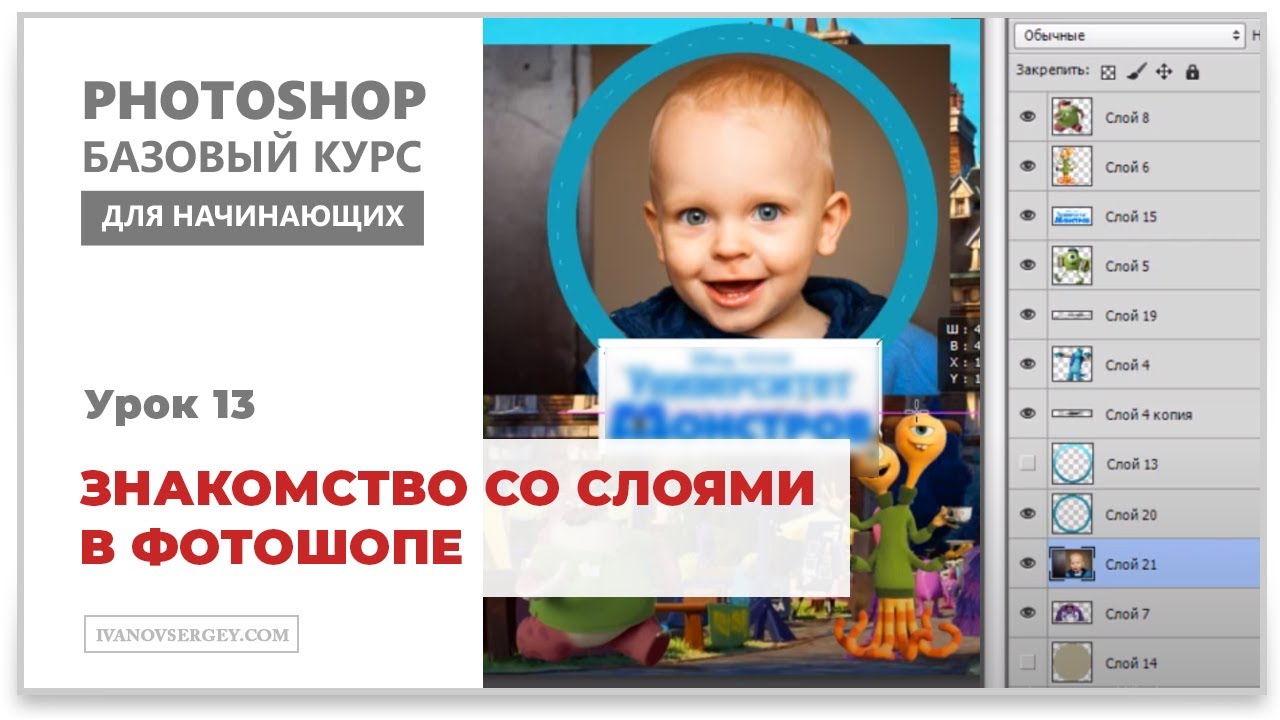 Всякий раз, когда вы находитесь в сети, ваши приложения Adobe регистрируются на серверах Adobe, чтобы подтвердить, что все соответствует вашей подписке. Если вы не были в сети более четырех месяцев или ваша подписка утратила силу, вы больше не сможете пользоваться приложениями.
Всякий раз, когда вы находитесь в сети, ваши приложения Adobe регистрируются на серверах Adobe, чтобы подтвердить, что все соответствует вашей подписке. Если вы не были в сети более четырех месяцев или ваша подписка утратила силу, вы больше не сможете пользоваться приложениями.
Лучший способ получить Photoshop — это часть Adobe Creative Cloud. За $ 49,99 в месяц вы получаете доступ к Photoshop, а также к другим замечательным приложениям, таким как Lightroom.
Читатели MakeUseOf получают 15% скидку на Creative Cloud, зарегистрировавшись здесь.
Установка фотошопа
Когда вы зарегистрируетесь в пакете Creative Cloud, вам будет предложено установить приложение Creative Cloud. Скачайте и установите его так же, как и любое другое приложение. Откройте его и войдите, используя данные своей учетной записи Creative Cloud. Теперь вы можете установить Photoshop.
Нажми на Программы вкладка и выберите Photoshop из списка. Он будет загружен и установлен в вашей системе.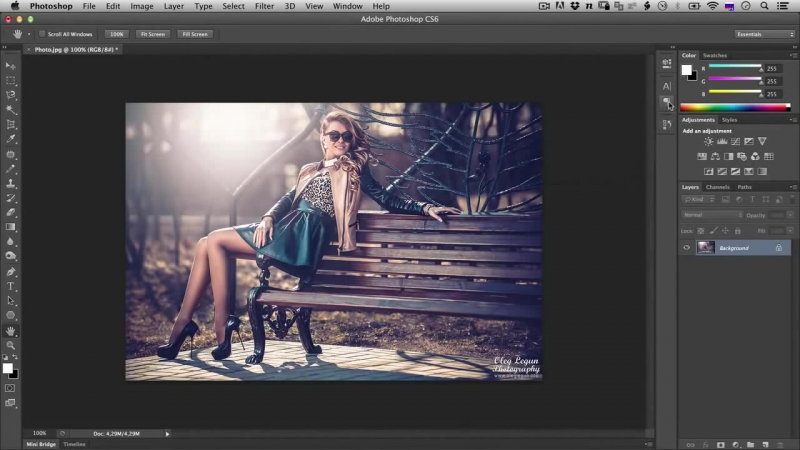 Это большое приложение, поэтому загрузка может занять некоторое время.
Это большое приложение, поэтому загрузка может занять некоторое время.
Как только это будет сделано, вы можете открыть его из Стартовое меню или же Приложения папка.
Открытие изображения в фотошопе
Когда вы впервые откроете Photoshop, вы увидите Начать рабочее пространство. Это дает вам быстрый доступ ко всем вашим недавним файлам и пару удобных пресетов. Если вы впервые открываете Photoshop, у вас не будет никаких последних файлов.
Чтобы открыть изображение, которое вы уже сохранили на своем компьютере в Photoshop, щелкните Открыто… кнопка в рабочем пространстве Start. Найдите файл, который вы хотите использовать, и нажмите Хорошо. Теперь он откроется в фотошопе.
Создание нового документа в фотошопе
Иногда вы не хотите открывать существующий файл, а вместо этого начинаете с чистого документа. Чтобы открыть новый пустой документ, у вас есть два варианта.
Чтобы открыть новый пустой документ, у вас есть два варианта.
Нажмите на Новый … кнопка в рабочем пространстве Start. Затем вы можете ввести любые размеры, которые вы хотите для нового документа или выбрать предустановку из тип документа выпадающее меню.
Или нажмите на Пресеты и выберите один из параметров по умолчанию в Photoshop.
Рабочая область Photoshop
Фотошоп имеет невероятно настраиваемую рабочую область. Он основан на Окно документа; Именно здесь документ, над которым вы работаете, отображается вместе с множеством панелей, каждая из которых имеет определенное назначение.
На изображении ниже вы можете увидеть по умолчанию Essentials Workspace. Здесь есть все, что нужно для начала работы с Photoshop.
- Окно документа — Здесь отображается любой документ, над которым вы работаете.
- Панель инструментов — Это содержит ярлыки для всех инструментов Photoshop.

- Цветовые панели и образцы — Они позволяют выбирать цвета.
- Панель настроек — Содержит все корректирующие слои Photoshop.
- Панель слоев — Здесь вы можете увидеть любые слои в документе, который вы редактируете.
- Панель свойств — Здесь вы можете изменить любые корректирующие слои, которые вы добавляете к изображению.
- Панель управления — Здесь есть все опции для текущего инструмента.
Размещение файлов в документе
Пытаетесь ли вы объединить несколько изображений
или сделать плакат, вам необходимо регулярно добавлять дополнительные изображения в файлы Photoshop.
Чтобы добавить изображение в документ, над которым вы уже работаете, перейдите на File> Place Embedded… и выберите файл, который вы хотите добавить. Измените размер и поместите файл, используя ручки управления. Когда вы будете довольны тем, где он находится, нажмите Войти или же Вернуть добавить это.
Измените размер и поместите файл, используя ручки управления. Когда вы будете довольны тем, где он находится, нажмите Войти или же Вернуть добавить это.
Что такое слои?
Когда вы добавляете второй файл в документ, он отображается в виде отдельного слоя на панели слоев. Все, от текста до изображений и настроек, добавляется в ваш документ как отдельный слой, которым вы можете управлять независимо.
Это один из самых фундаментальных аспектов Photoshop.
Перемещение слоев вокруг
Если вы добавляете новый файл или текстовый слой в документ, вам часто придется перемещать его или изменять его размер. Для этого вы используете Переехать инструмент. Вы можете выбрать его на панели инструментов или с помощью сочетания клавиш M.
Выберите слой, который вы хотите переместить из Панель слоев и щелкните в любом месте документа.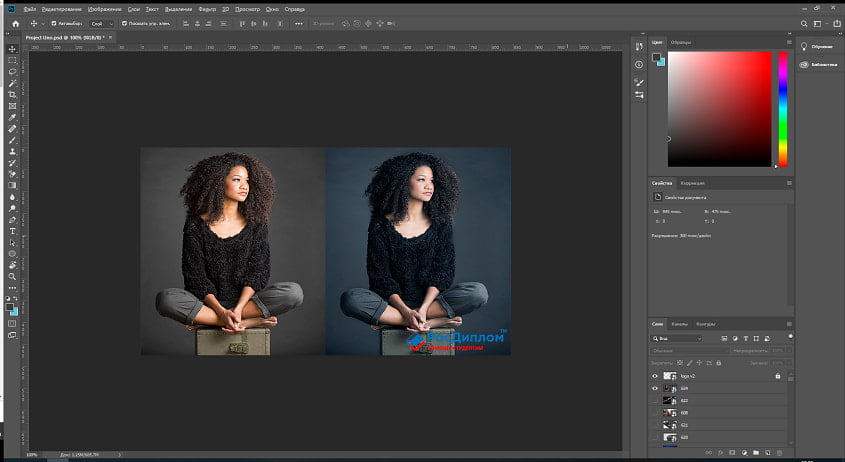 Затем вы можете перетащить его.
Затем вы можете перетащить его.
Если вы хотите изменить его размер или изменить, нажмите Ctrl + T или же Command + T. Вы можете использовать ручки управления, чтобы изменить размер и форму слоя.
Чтобы удалить слой, выберите его и перетащите в корзину внизу панели «Слои».
Обрезка изображений в фотошопе
Обрезать изображения легко в Photoshop: для этого есть специальный инструмент. Чтобы выбрать урожай инструмент, нажмите на него в Панель инструментов или используйте сочетание клавиш С.
в Панель управления, Вы можете выбрать один из предустановленных культур или ввести свой собственный коэффициент.
Изменение размера изображений в фотошопе
youtube.com/embed/JnZji9VL8iE?feature=oembed» frameborder=»0″ allow=»autoplay; encrypted-media» allowfullscreen=»»/>
Уменьшить размер фотографий очень просто для компьютеров: вы выбрасываете данные. Изменение размера, однако, намного сложнее — компьютер должен генерировать дополнительную информацию и выглядеть хорошо. К счастью, Photoshop умеет хорошо справляться с обеими задачами.
Чтобы изменить размер изображения, перейдите к Изображение> Размер изображения … Введите новый размер и нажмите Хорошо. Будьте осторожны, насколько вы измените размер изображения. Вы никогда не сможете сделать действительно маленькую фотографию хорошо выглядящей при больших разрешениях.
Как сделать фото ярче
Это ужасно, когда вы делаете отличную фотографию, но она слишком темная. Возможно, солнце было действительно ярким, или ваша камера просто неправильно оценила экспозицию, но по какой-то причине изображение выглядит так, будто оно было снято в пещере. Фотошоп может это легко исправить.
Возможно, солнце было действительно ярким, или ваша камера просто неправильно оценила экспозицию, но по какой-то причине изображение выглядит так, будто оно было снято в пещере. Фотошоп может это легко исправить.
Откройте изображение, которое вы хотите осветлить в Photoshop, а затем перейдите к Слой> Новый корректирующий слой> Яркость / Контрастность. Назовите слой и нажмите Хорошо. Перетащите яркость ползунок вправо, пока изображение не выглядит хорошо.
Если изображение выглядит слишком ярким, вы также можете сделать наоборот: просто перетащите яркость ползунок влево, чтобы затемнить его.
Как сделать фото поп
Визуально люди радуются простым вещам. По большей части, все думают, что изображения с небольшим контрастом и приятными яркими цветами выглядят лучше всего. Низкоконтрастные фотографии без большого количества цвета выглядят довольно скучно.
Низкоконтрастные фотографии без большого количества цвета выглядят довольно скучно.
С помощью этого простого рецепта вы сможете сделать любую фотографию чуть больше. Если вы серьезно относитесь к фотографии
Вы должны потратить время на изучение более сложного редактирования, но пока вы только начинаете, этот метод очень удобен.
Откройте изображение, которое вы хотите отредактировать в Photoshop. Идти к Слой> Новый корректирующий слой> Яркость / Контрастность и перетащите яркость а также контрастировать ползунки вправо. Будьте осторожны, чтобы не заходить слишком далеко; если вы идете за борт, изображение будет выглядеть глупо.
Далее перейдите к Слой> Новый корректирующий слой> Оттенок / Насыщенность и перетащите насыщение ползунок вправо. Опять же, не надо слишком далеко заходить.
Наконец, выберите слой с фото и перейдите к Фильтр> Резкость> Резкость.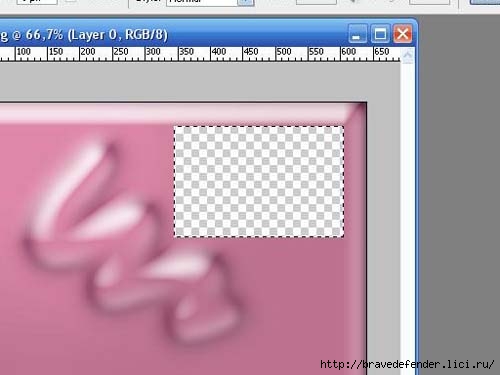 Изображение должно выглядеть намного интереснее.
Изображение должно выглядеть намного интереснее.
Как конвертировать изображение в черно-белое
Хотя не все изображения выглядят лучше в черно-белом режиме, довольно мало. Если вы снимаете ночью или при странном освещении, часто бывает проще просто избавиться от всех цветов, чем пытаться их исправить.
Хотя не все изображения выглядят лучше в черно-белом режиме, довольно мало. Если вы снимаете ночью или при странном освещении, часто бывает проще просто избавиться от всех цветов, чем пытаться их исправить.
Чтобы преобразовать изображение в черно-белое, откройте его в Photoshop и перейдите к Слой> Новый корректирующий слой> Черный Белый … Ползунки позволяют определить, насколько яркий или темный серый цвет преобразуется в каждый цвет. Поиграйте с ними, пока не получите изображение, которым вы довольны.
Черно-белые изображения имеют тенденцию иметь больше контраста, чем цветные изображения, поэтому перейдите к Слой> Новый корректирующий слой> Яркость / Контрастность и потяните контрастировать ползунок немного вправо.
Как добавить текст в изображение
Когда вы делаете плакат или рождественскую открытку в Photoshop
вам обычно нужно добавить текст к изображению. Еще раз, есть специальный инструмент для этого.
Нажмите T чтобы выбрать инструмент «Текст» или щелкните его на панели инструментов. На панели управления вы можете выбрать шрифт, размер текста, цвет текста и выравнивание.
Щелкните там, где вы хотите, чтобы текст появлялся, чтобы активировать Text Tool. Затем вы можете ввести любое сообщение, которое хотите добавить в документ. Когда вы закончите, нажмите ? в панели управления или нажмите Ctrl + Enter (Command + Return если вы используете Mac).
Когда вы закончите, нажмите ? в панели управления или нажмите Ctrl + Enter (Command + Return если вы используете Mac).
Сохранение файлов и изображений
В Photoshop есть два вида файлов, которые вы собираетесь сохранить: проекты, над которыми вы работаете, и готовые изображения.
Проекты, над которыми вы работаете, могут быть сохранены в виде файлов TIFF или PSD. Это сохраняет все слои и настройки, которые вы внесли в свое изображение, чтобы вы могли вернуться и редактировать вещи. Это большие файлы, которые нельзя загрузить в такие места, как Facebook или Twitter.
Чтобы сохранить рабочий файл, перейдите в Файл> Сохранить и перейдите к месту, где вы хотите сохранить файл. Нажмите ОК, и он сохранится там. Теперь он будет доступен в последних файлах рабочей области запуска, а также в вашей обычной файловой системе.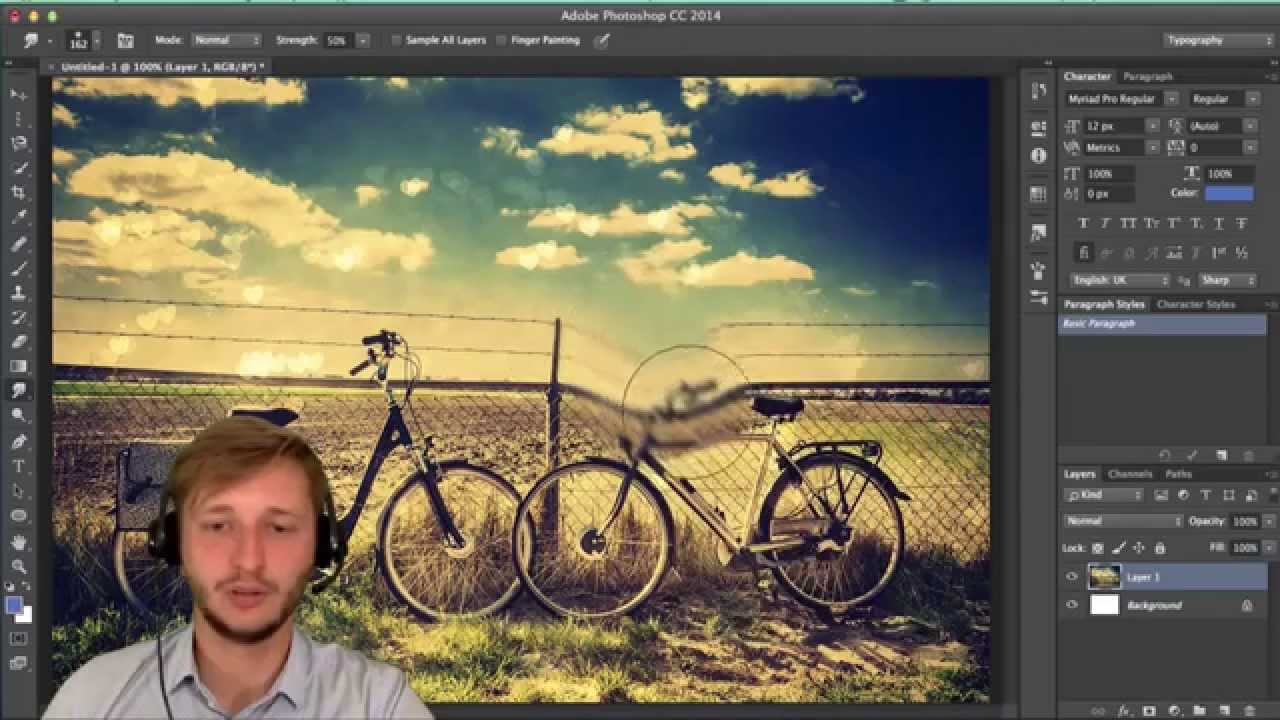
В Photoshop вы на самом деле не сохраняете готовое изображение, а экспортируете его. Идти к Файл> Экспорт> Экспортировать как… и Экспортировать как диалог появится.
Важным моментом, когда вы начинаете, является верхняя часть правого столбца. Вы можете выбрать формат, качество и размер изображения, которое вы хотите сохранить.
От Формат В раскрывающемся списке выберите PNG или JPG. Если вы выберете JPG, то Качественный Значение определяет размер файла и качество изображения конечного файла — где-то около 70 процентов делает большой компромисс.
Под Размер изображения, Вы можете изменить размер файла для экспорта. Большинство камер снимают огромные изображения, которые намного больше, чем нужно для социальных сетей. Я обычно сохраняю изображения размером около 1200 пикселей. Все изображения в этой статье 670px, и они отлично работают для того, что мне нужно здесь.
Когда вы закончите, нажмите Экспортировать все и перейдите туда, где вы хотите сохранить окончательное изображение.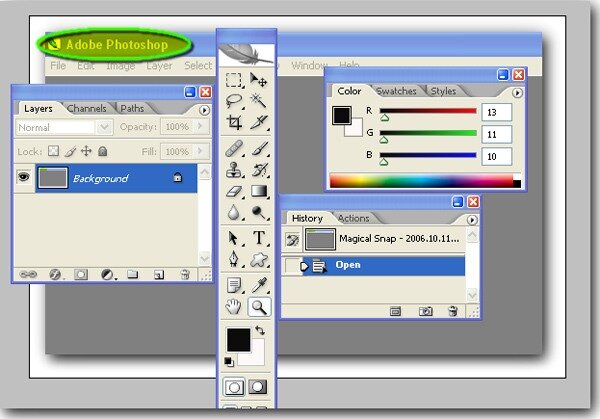 Нажмите экспорт и вы сделали. Теперь вы можете загрузить их на Facebook, отправить их по электронной почте своей семье или сделать что угодно.
Нажмите экспорт и вы сделали. Теперь вы можете загрузить их на Facebook, отправить их по электронной почте своей семье или сделать что угодно.
Что ты можешь сделать сейчас
Каждый из этих методов полезен, но он лучше всего сочетается с вами. Только с десятью или около того техниками, которые вы уже изучили, вы можете сделать многое. Давайте посмотрим на несколько идей.
Сделайте новую фотографию профиля Facebook
- Найдите одну из ваших любимых фотографий себя и откройте ее в Photoshop.
- Обрежьте его в квадрат с помощью инструмента кадрирования.
- Используйте технику выталкивания изображений.
- Сохраните его в формате JPG и загрузите на Facebook.
Создать плакат для мероприятия
- Откройте новый пустой документ и используйте предустановку для нужного размера плаката.
- Добавьте фоновое изображение и измените его размер, чтобы он занимал всю страницу.
- Может быть, использовать технику, чтобы сделать изображение поп.

- Добавьте несколько текстовых слоев сверху с информацией, которой вы хотите поделиться.
- Переместите эти текстовые слои вокруг, пока они не выглядят великолепно.
- Сохраните плакат в виде высококачественного JPG и отправьте его на печать.
Создать коллаж
- Откройте новый пустой документ любого размера.
- Добавьте несколько разных изображений в документ.
- С помощью инструмента «Перемещение» измените положение и преобразуйте изображения в крутой коллаж.
- Сохраните коллаж в формате JPG и загрузите его в социальные сети, возможно, в качестве фотографии на обложке Facebook.
Загрузить старую фотографию в социальных сетях
- Сделайте фотографию старого фильма и откройте его в Photoshop.
- Используйте инструмент кадрирования, чтобы избавиться от всей дополнительной информации по краям.
- Либо сделайте его всплывающим, либо, если оно черно-белое, преобразуйте все изображение в черно-белое.
- Сохраните фотографию в формате JPG и загрузите ее в социальные сети.
 Это будет выглядеть намного лучше, чем если бы вы только что загрузили фотографию прямо с телефона.
Это будет выглядеть намного лучше, чем если бы вы только что загрузили фотографию прямо с телефона.
Учиться больше
Итак, где дальше?
Если вы следовали этой статье, теперь вы знаете, как открывать файлы в Photoshop, выполнять важные изменения и сохранять их. Вы можете сделать свои фотографии лучше или сделать плакаты для событий, которые вы проводите. Это может показаться немного, но вы уже на пути к овладению Photoshop. Все, что вам нужно сделать, это продолжать учиться, и вы будете постепенно развивать навыки, чтобы использовать все более продвинутые инструменты и методы. Чуть более пяти лет назад я был на том месте, где вы сейчас находитесь.
Я обнаружил, что лучший способ выучить Photoshop — пройти курсы с таких сайтов, как Lynda.com.
, Я на самом деле связан с курсами, которые я использовал раньше
, Если у вас есть время посвятить себя изучению Photoshop, это лучший способ сделать это.
Вы также можете использовать более проектный подход. Теперь, когда у вас есть представление о том, где все находится, вы сможете следовать более продвинутым учебникам — например, по добавлению призраков на кладбище.
Теперь, когда у вас есть представление о том, где все находится, вы сможете следовать более продвинутым учебникам — например, по добавлению призраков на кладбище.
, Да, все будет выше вашего текущего уровня мастерства, но вы сможете шарить, делая каждый шаг медленно. Если вы сделаете это с помощью нескольких понравившихся вам руководств, вы быстро начнете развивать свои навыки.
Каким бы способом вы ни решили пойти, молодец. Вы сделали первый шаг. Вы сделали это намного дальше, чем многие люди, которые хотят изучать Photoshop. Продолжайте идти по этому пути, и вы станете экспертом, прежде чем узнаете об этом.
Помните, что как читатель MakeUseOf, вы экономите 15% на Adobe Creative Cloud, зарегистрировавшись здесь.
Если у вас есть какие-либо вопросы о Photoshop или о том, как его продолжить, не стесняйтесь задавать их в комментариях ниже. Я рад указать вам правильное направление.
Практическое руководство по изучению Photoshop, часть 5: Редактирование фотографий для начинающих
Фотошоп называется «Фотошоп» по причине; это для редактирования фотографий.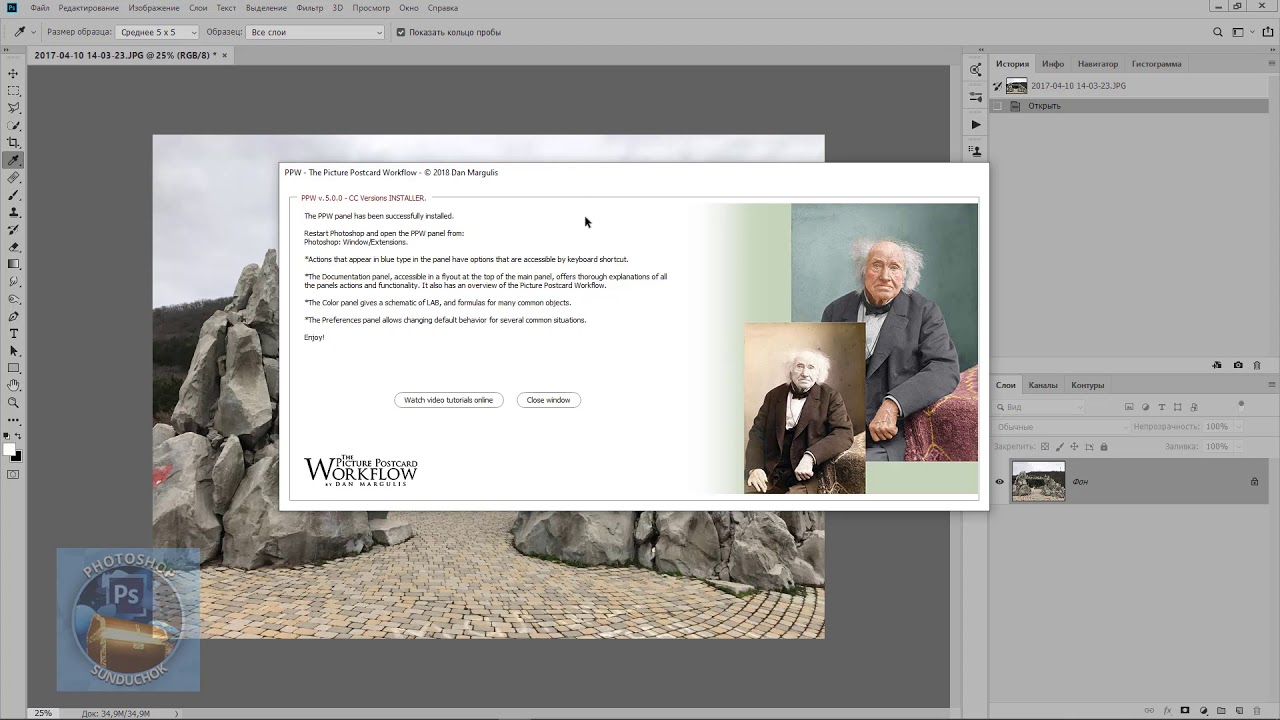 Ознакомьтесь с некоторыми основными приемами редактирования фотографий и узнайте, как можно улучшить свои семейные фотографии.
Ознакомьтесь с некоторыми основными приемами редактирования фотографий и узнайте, как можно улучшить свои семейные фотографии.
Это часть 5 серии из нескольких частей. Если вам нужен учебник по инструментам и навыкам, описанным в части 5, вы можете начать с части 1 и ознакомиться с инструментарием. Но, если вы готовы, мы можем рассмотреть четыре метода, которые помогут вам создать лучшие воспоминания.
Обрезка изображений для лучшей композиции
Часто, когда вы делаете цифровую фотографию, вы получаете много информации, которая вам может не понадобиться. Первое, что вы захотите сделать, это научиться обрезать ваши изображения, и наиболее удобный способ сделать это — использовать инструмент обрезки.
нажмите
ключ, чтобы выбрать свой инструмент обрезки. Используйте свою мышь, чтобы щелкнуть и перетащить, создавая рамку внутри вашей фотографии. Вы заметите галочку в углах своего кропа. Вы можете перемещать и изменять размер своей области обрезки, чтобы выбрать ту область, которую вы хотите обрезать.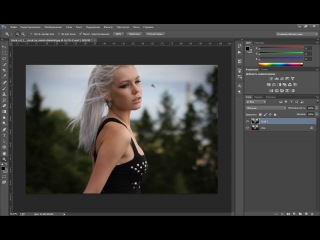
Вы можете нажать
ключ, чтобы освободить свой урожай. Вы можете отменить с и переделайте свой урожай в любое время, если вы чувствуете себя таким склонным. Обрезка может устранить области вашего изображения, которые вы не хотите видеть, а также может создать более интересную композицию для печати или в Интернете.Регулировка контрастности с помощью инструмента «Уровни»
Съемка изображений в пасмурные дни может дать вам мрачные изображения, которые либо слишком темные, либо лишены деталей. Хотя инструмент «Яркость и контрастность» является приемлемым способом настройки изображений, лучшим инструментом для его использования обычно является инструмент «Уровни».
С открытой фотографией просто нажмите
чтобы открыть диалоговое окно ваших уровней. По умолчанию это выглядит так.Три ползунка (
стрелки, показанные выше), представляют тени (самые темные области вашей фотографии), средние тона (средние самые темные области) и блики (самые яркие области вашей фотографии). Регулируя их, как показано выше, создаются более яркие белые тона, слегка темные тени, и точка полутона перемещается ближе к теням, что позволяет больше пространства между полутонами и бликами.
Регулируя их, как показано выше, создаются более яркие белые тона, слегка темные тени, и точка полутона перемещается ближе к теням, что позволяет больше пространства между полутонами и бликами.Нажав OK, вы закроете уровни и отобразите их. Сразу же мы видим больше деталей в птице, и наше небо становится менее пасмурным и мрачным. Приложив совсем немного усилий, вы можете придать своим фотографиям более естественный вид и выделить детали, о которых вы даже не подозревали!
Регулировка смещения цвета
Одной из самых больших проблем при съемке в помещении является то, что большое количество внутреннего освещения будет окрашено в желтый, красный или синий оттенок. Ваши глаза могут не заметить разницу, но ваша камера «видит» свет совсем иначе, чем наши глаза. Вот простой способ удалить уменьшенный цвет изображения с подавляющим желтоватым оттенком.
Вы хотите перейти к изображению> Корректировки> Выборочный цвет.
Выборочный цвет — это инструмент, который позволяет настроить изображение с помощью различных основных цветов.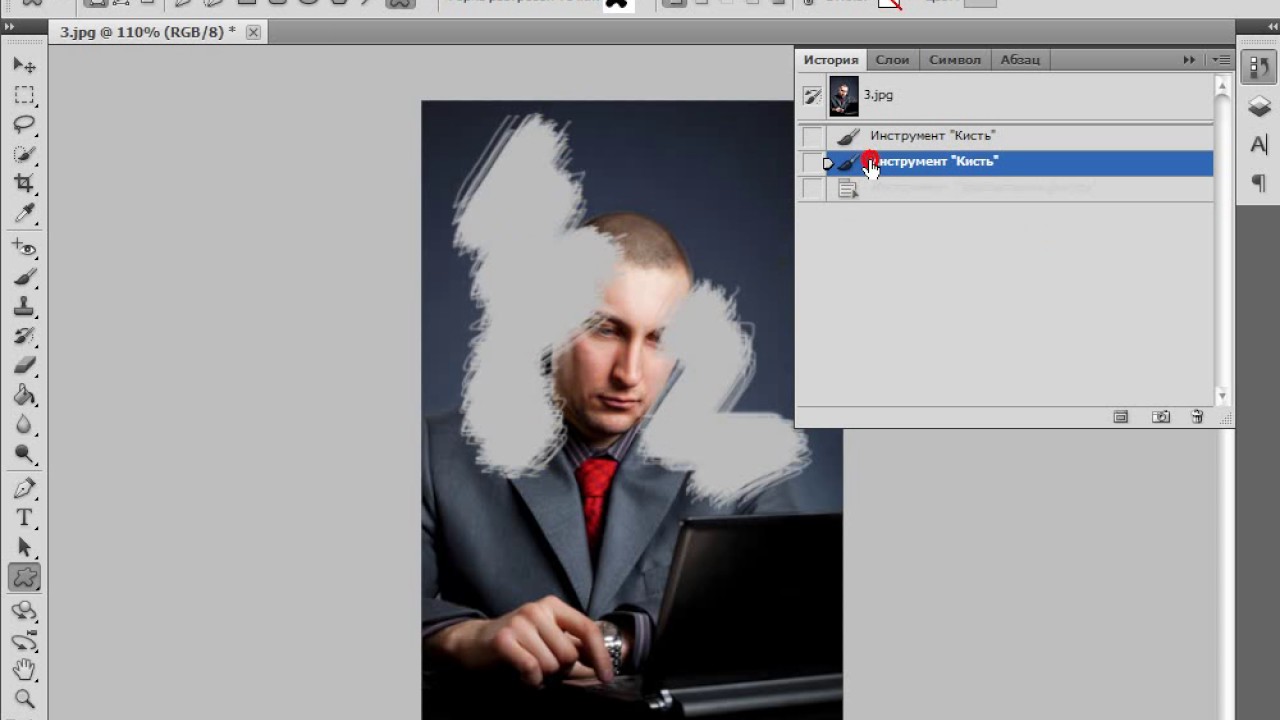 Это: красный, зеленый и синий, основные цвета света; Голубой, пурпурный, желтый и черный — основные цвета печати; а также белыми и нейтральными.
Это: красный, зеленый и синий, основные цвета света; Голубой, пурпурный, желтый и черный — основные цвета печати; а также белыми и нейтральными.
Так как наше изображение имеет желтый оттенок, я выбираю «Желтые» в окне меню «Цвет». Вы можете использовать настройки, показанные выше, или найти те, которые работают для вашего изображения. Основная предпосылка состоит в том, чтобы уменьшить цвет (ы), которые вы хотите удалить (в данном случае, желтый) и, в некоторых случаях, добавить цвет к противоположным основным цветам (в данном случае, голубому, пурпурному и черному). сложный способ сказать «менее желтый, более красный, синий и черный».
По сравнению с исходным изображением освещение теперь выглядит таким же чистым и белым, как естественный солнечный свет, а оригинал выглядит старым и пожелтевшим. Если вы заметили этот желтый оттенок на своих изображениях и хотите удалить его, это часто может быть вашим лучшим выбором.
Резкость размытых фотографий без ущерба для цвета
Иногда тусклое внутреннее освещение может дать теплый и размытый эффект вашей фотографии.
Цвет лаборатории — это альтернативное цветовое пространство, такое как RGB и CMYK. Это необычно, и большинство цифровых художественных файлов за пределами мира профессиональной фотографии не будут его использовать.
Чтобы переключить фотографию на Lab color, перейдите в Image> Mode> Lab Color, как показано выше.
Изменение изображений на CMYK даст вам изменение цвета — не так с цветом Lab. Ваше изображение RGB остается идентичным без какого-либо изменения цвета. На следующем шаге.
Переверните на панель каналов. Если вы не можете найти его, вы всегда можете получить его, перейдя в меню «Окно»> «Каналы».
Выберите канал «Легкость», который будет выглядеть как версия изображения в градациях серого.
Если ваше изображение не меняется на оттенки серого, попробуйте еще раз. Нам нужно работать исключительно в этом канале в градациях серого, чтобы этот совет работал.
Перейдите к «Фильтры»> «Резкость»> «Нерезкая маска». Нерезкая маска может увеличивать контраст и сжимать края, которые Photoshop воспринимает на изображениях. Показанные значения несколько преувеличивают — найдите значения, которые хорошо работают с вашим собственным изображением.
Все еще в нашем канале Светлости,
оказывает наш фильтр. Часто фильтр Unsharp Mask может создать много резких темных точек, поэтому для этого конкретного мягкого изображения раунд регулировки уровня может помочь противостоять резкости фильтра.
Наш конечный результат — значительное улучшение по сравнению с оригиналом с мягкими краями. Чтобы вернуть изображение в цвет RGB, перейдите в «Изображение»> «Режим»> «RGB» и сохраните его в виде файла PSD или JPG. Это также хорошая привычка сохранять несколько версий ваших фотографий, чтобы вернуться к оригиналу, эффективно отменяя ваши изменения, если это необходимо.
Советы по Photoshop оставили вас в замешательстве? Начни с самого начала! Ознакомьтесь с предыдущими статьями Руководства по изучению Photoshop.
Вернитесь к How-To Geek для следующего выпуска Руководства How-To Geek по изучению Photoshop, где мы расскажем об инструментах для дизайна, рисования и фильтров для создания великолепных произведений цифрового искусства!
Все изображения, созданные автором, настоящим публикуются под лицензией Creative Commons 3.0 Unported .
Учебники для Adobe Photoshop CC для начинающих 2021
Adobe Photoshop не нуждается в представлении. Это одно из самых мощных и предпочтительных программ для редактирования фотографий, доступных для Windows. Со временем Adobe продолжает добавлять новые и полезные инструменты для энтузиастов Photoshop, и, следовательно, появился
Новые функции Adobe Photoshop CC
Photoshop CC 2014 имеет новые функции, такие как 3D-печать, 3D-изображение, Linked Smart Object улучшения, Smart Guides, слои comps в Smart Objects, эффекты движения Blur Gallery, выбор областей изображения в фокусе, функция управления контентом с цветовым смешиванием, усовершенствования Photoshop Generator, функция синхронизации шрифтов от Typkit и т. д.
Если вы новинка для Photoshop, пытаясь попробовать свои силы в Photoshop, этот урок для вас, продолжайте читать дальше, чтобы узнать, как начать с Adobe Photoshop CC, поймать нас после прыжка!
Прежде чем вы начнете использовать Photoshop CC, вам необходимо либо приобрести продукт, либо зарегистрироваться на пробную версию, которая длится 30 дней, а также проверить основные системные требования для продукта для установки.
Системные требования Adobe Photoshop CC
Intel Pentium 4 или AMD 64-битный процессор, Microsoft Win dows 7 SP1, Windows 8 или Windows 8.1, Windows 10, 2 ГБ оперативной памяти (рекомендуется 8 ГБ), не менее 2 ГБ свободного места на жестком диске, монитор дисплея, который поддерживает отображение 1024 × 768 (рекомендуется 1280 × 800) и приличное подключение к Интернету загрузите и установите приложение.
Как установить Adobe Photoshop CC
- Если вы приобрели продукт уже или зарегистрировались для пробной версии, перейдите по ссылке этой , чтобы загрузить установщик Creative Cloud. Чтобы загрузить или обновить любой продукт Adobe Creative Cloud, пользователю необходимо загрузить программу установки, и только он покажет вам возможность установки Adobe Photoshop CC. Мы уже говорили о Adobe Creative Cloud .
- Установите установщик Adobe Creative Cloud, войдите в свой Adobe ID и выберите Photoshop CC 2014 для установки.
- Основываясь на скорости интернет-подключения, Photoshop Файл установки CC будет загружен и установлен.
Учебник для начинающих Adobe Photoshop CC
Создание нового файла Photoshop
Запустите приложение Photoshop, затем перейдите в Файл -> Создать -> Дайте имя файлу, выберите ширину и высоту и нажмите ОК. Ширина и высота файла также можно изменить, выбрав «Изображение -> Размер изображения».
Теперь, чтобы создать объекты или диаграмму в Photoshop, используйте панель «Инструменты», которая появляется с левой стороны. Он используется для создания различных художественных работ, таких как текстовые поля, прямоугольная коробка. Слои, цвета, абзацы, образцы, панели кистей обычно появляются с правой стороны приложения Photoshop.
Включить скрытые панели в Photoshop CC
По умолчанию Adobe Photoshop CC загружается со всеми параметрами панелей и инструментов. Но в случае, если вы не видите никаких параметров, таких как параметры «Инструменты», «Слои», «Обводка», «Цвет», «Образцы» или «Кисть», просто перейдите в меню «Окна» и выберите соответствующий параметр, который вы ищете, и он будет присутствовать на экране.
Эти панели можно перемещать или настраивать в соответствии с требованиями пользователя, а также сохранять в рабочей области. Рабочая область — это компонент, который хранит пользовательские пресеты.
Как распечатать файл Photoshop
Чтобы напечатать файл Photoshop, мы обычно предпочитаем достойный цветной принтер, поскольку мы создаем высококачественные файлы Photoshop, для которых требуется достойный принтер. Распечатать. Чтобы распечатать файл, перейдите в меню «Файл» -> «Печать» — «Выбрать принтер» -> «Настроить параметры цветового профиля на вашем принтере», чтобы получить желаемый результат и нажмите кнопку «Печать».
Открыть RAW-изображения
См. как открыть RAW-изображения в Adobe Photoshop.
Среди всех программ Adobe Photoshop — одно из лучших и широко используемых приложений в мире. Он широко используется подростками для Photoshop-выродка — хотя привыкание к нему занимает немного времени.
Мы рассмотрели основной учебник по использованию Photoshop CC. Тем не менее, можно обратиться к Adobe TV, чтобы получить видеоуроки, а также файл справки Photoshop, чтобы узнать больше.
Как мы уже упоминали ранее, мы обычно не говорим об shareware, предпочитая вместо этого говорить о бесплатном программном обеспечении. Хотя существует несколько бесплатных программ для редактирования фотографий, ни один из них не приближается к Adobe Photoshop. Следовательно, мы решили осветить учебник для начинающих.
руководство для начинающих / Photoshop / Фотомоушен2 — Сообщество творческих людей
Вчера мы опубликовали статью о том, как работают режимы наложения слоёв в Photoshop, и 10 лучших режимов наложения для фотографов. Сегодня в продолжение этой темы мы хотим остановиться на самых азах редактирования фотографий в Photoshop и поговорить о слоях, и о том, как использовать их для получения желаемого результата. Статья рассчитана по большей части на тех, кто только начинает заниматься обработкой фото в Photoshop.
Безусловно, слои – это ключ к успешному редактированию фото в Photoshop, но новичкам они всё ещё могут казаться тёмным лесом. В этой статье мы хотим продемонстрировать, насколько слои удобны и необходимы нам.
Слои позволяют вам работать с одной частью изображения, не затрагивая другие. Вы можете изменять непрозрачность слоёв, т.е. они могут быть совершенно непрозрачными или же едва видимыми. Вы можете перемещать слои, добавлять к ним маски и тонко смешивать их.
Слои в Photoshop можно представить как стеклянные пластины, уложенные в стопку поверх фонового изображения. Слой может быть полностью заполнен пикселями изображения, или же иметь лишь небольшую заполненную область и прозрачное пространство вокруг.
Ещё вы можете смешивать слои, а также скрывать их части посредством масок. В третьей части этого урока вы увидите демонстрационное изображение, на котором будет показано, как мы использовали различные слои для достижения желаемого результата.
Палитра слоёв в Photoshop
На картинке изображена панель Layers (Слои) во всей своей красе. Здесь отображены все слои в нашем демонстрационном изображении. Текущий активный слой выделен синим.Возле каждого слоя имеется иконка видимости в виде глаза, нажав на которую можно либо скрыть, либо снова отобразить слой.
В верхней части панели вы можете отрегулировать непрозрачность текущего слоя и выбрать для него режим наложения.
Кнопка с изображением урны, находящаяся в нижней части панели, используется для удаления активного слоя, в то время как слева от неё разместилась кнопка Add New Layer (Создать новый слой).
Кнопка в виде разделённого пополам круга позволяет вам добавлять новые Adjustment Layers (Корректирующие слои), а маленький прямоугольник с белым кругом – кнопка для добавления маски слоя.
Обратите внимание, что на панели рядом со слоями и их масками отображаются миниатюры, которые показывают их содержимое.
Палитра Layers (Слои) – жизненно необходимый инструмент для организации, создания и управления слоями.
Слои Photoshop в действии
01. Фоновый слой (Background)
Это оригинальное изображение в том виде, в котором оно было открыто в Photoshop. К этому слою не было применено никаких изменений. Как фоновый слой, он используется в качестве базы и источника для всех остальных дублированных слоёв.
02. Копия фона, непрозрачность 85%
Копия фонового слоя с режимом наложения Multiply (Умножение) для затемнения светлых участков фотографии. Маска слоя частично скрывает эффект в выбранных местах.
03. Режим наложения Soft Light (Мягкий свет), непрозрачность 65%
Другая копия фонового слоя, на этот раз с режимом наложения Soft Light (Мягкий свет), добавляет изображению весьма необходимый контраст, затемняя тени и осветляя света.
04. Режим наложения Color (Цветность), непрозрачность 100%
Слегка обесцвеченная копия фонового слоя с режимом наложения Color (Цветность). Нижняя часть слоя скрыта с помощью маски, таким образом он лишь немного охлаждает небо.
05. Режим наложения Overlay (Перекрытие), непрозрачность 80%
Слой, залитый 50% серым, в режиме наложения Overlay (Перекрытие). В данном режиме серый цвет нейтрален. На этом слое некоторые участки изображения мы закрасили чёрным, чтобы затемнить их, а некоторые – белым, чтобы осветлить.
06. Корректирующий слой
Корректирующий слой Hue/Saturation (Цветовой тон/Насыщенность) был использован, чтобы немного обесцветить всё изображение. Параметры корректирующего слоя всегда можно отредактировать, дважды щёлкнув по нему на панели слоёв.
07. Режим наложения Soft Light (Мягкий свет), непрозрачность 45%
На этом слое с режимом наложения Soft Light (Мягкий свет) расположен только градиент от чёрного до прозрачного, добавленный на небо, чтобы сделать его более пасмурным. Благодаря градиенту эффект наиболее силён в верхней части изображения.
Всего 3 совета относительно слоёв, которые вы обязательно должны знать
- Это может показаться очевидным, но чтобы работать со слоём, вам сначала нужно выделить его на палитре слоёв. Активный слой подсвечивается на панели синим цветом.
- Помните, слои могут быть, как видимы, так и скрыты! Вы можете временно скрыть слой, нажав на иконку видимости, слева от него на палитре. Вы не можете работать со слоем, если он скрыт, а чтобы снова его отобразить, просто ещё раз щёлкните по иконке видимости.
- Порядок, в котором располагаются слои, может быть изменён. Вы можете перемещать слои на панели, просто перетаскивая их мышкой. Те слои, которые находятся выше, имеют приоритет над нижележащими и могут их перекрывать.
Источник: Photoshop Layers De-mystified: a beginner’s guide to smarter photo editing
Перевод подготовил alex-br специально для Photomotion.ru
Полное руководство для начинающих по изучению и освоению возможностей и функций Adobe Photoshop с советами и рекомендациями для пользователей Photoshop 2021: Кэмпбелл, Кертис: 9798725864663: Amazon.com: Книги
Adobe Photoshop представил несколько новых инструментов; это включает новую технологию для создания фототекстур и для объединения светлых и темных пикселей, чтобы добавить деталей к фотографиям. Программа также предоставляет новые настройки цвета, которые ближе к реальным цветам. Он также поддерживает применение градиентов и мазков кисти и даже применяет специальное обнаружение тона Photoshop, которое определяет цвет из окружающей среды для автоматической настройки цветов цифрового изображения в соответствии с требованиями.Поскольку цифровые изображения представляют собой гибриды различных типов пикселей из разных частей сенсора камеры, цветной фильтр помогает извлекать только то количество света, которое требуется от цветового сенсора для желаемого цвета изображения. Лучшее в новом программном обеспечении Photoshop заключается в том, что оно позволяет пользователям создавать реалистичные фотографии, которые остаются естественными при просмотре в реальной среде, в то же время сохраняя точное воспроизведение реальности в ее цифровой форме. Это захватывающее время. для обработки цифровых изображений и Adobe Photoshop можно приобрести по очень доступной цене, поэтому графические дизайнеры и фотографы, ищущие уникальные и по-настоящему реалистичные фотографии, окупают его. Adobe Photoshop 2021 — одно из лучших программ, отвечающих вашим потребностям в редактировании фотографий, поэтому будьте готовы изучить основы и стать профессионалом с помощью этого руководства, поскольку в этой книге вам предстоит изучить другие темы. Эта книга поможет вам понять весь потенциал Adobe Photoshop, поскольку вы узнаете о:- Использование Adobe Bridge для загрузки фотографий
- Как использовать Adobe Bridge для управления и организации фотографий
- Как изменить настройки цвета Adobe Photoshop
- Использование Creative Cloud
- Как настроить интерфейс Photoshop с помощью настроек
- Как изменить размер изображения
- Слои и как с ними работать
- Как настроить качество изображения
- Выбор в Photoshop
- Как для ретуширования изображения
- Добавление желаемых текстов и форм
- Объединение изображений, как это сделать
- Как применять фильтры
- Как редактировать свой первый фотопроект
- Как масштабировать и панорамировать фотографии
- Создание вашего первого дизайна
- Использование команд отмены и повтора
- Использование уровней для улучшения контрастности фотографий и яркость
- Регулировка насыщенности и оттенка
- Размытие фотографий с помощью интеллектуальных фильтров
- Регулировка интенсивности цвета фотографии
- Как выделить детали на фотографии путем повышения резкости
- Сохранение фотопроектов
- Экспорт фотографий
- Простой инструмент выбора в Adobe Photoshop
- Объединение выделений, как это делается
- Выбор и изменение некоторых частей изображения
- Использование инструмента «волшебная палочка»
- Использование рабочего пространства выбора и маски для очистки выделения
- Сохранение и повторное использование выделений
- Создание первого слоя маска
- Как комбинировать изображения с маской слоя
- Совместное использование выделений и маски слоя
- Корректировка частей фотографии с помощью маски слоя
- Точная настройка масок слоя
- И многое другое…
- Это просто немногое из того, что содержится в этой книге, и вы можете загрузить F REE с Kindle Unlimited Так чего же вы ждете? Прокрутите вверх и нажмите Апельсин — КУПИТЬ СЕЙЧАС С КНОПКОЙ 1 НАЖМИТЕ — в правом верхнем углу и загрузите сейчас !!! Вы не пожалеете, что сделали Увидимся внутри !!!
Лучшие уроки Photoshop для начинающих
Adobe Photoshop — одно из мощных и известных программ для редактирования изображений для фотографов и дизайнеров.Программное обеспечение имеет как простые, так и расширенные функции, которые пользователи могут использовать при редактировании. Научиться правильно использовать программное обеспечение не легче, особенно для новичков.
Программное обеспечение для редактирования фотографий обычно обновляется в определенный период. Это сделано, чтобы держать пользователей в курсе текущих функций и вооружить их новыми навыками редактирования фотографий. Использование лучших руководств по фотошопу поможет вам научиться эффективно использовать различное программное обеспечение.
Ниже приведены 10 лучших уроков Photoshop для начинающих- Photoshop CC 2018 Полное руководство для начинающих
Это один из лучших бесплатных руководств, в котором рассказывается, как работает Photoshop CC 2018.Учебное пособие знакомит пользователей с основной панелью инструментов, информацией о параметрах и окнами при редактировании фотографий. Он также объясняет основные навыки, которые используются в Photoshop.
Это отличный учебник, дающий общий обзор Adobe Photoshop. Он также закладывает прочную основу, которая идеально подойдет для расширенных функций. Учебное пособие длится 15 минут, поэтому оно короткое, и вы можете следовать ему.
- Урок Photoshop Refine Edge
Учебник «Уточнение края» для начинающих был создан одним из самых популярных и любимых каналов YouTube под названием «Фотографии в цвете».«Учебник учит новичков, как разместить объект на прозрачном фоне.
Это один из лучших методов, используемых в большинстве программ. Это поможет новичкам овладеть этой техникой. Этот метод в основном используется в рекламе и электронной коммерции.
- Краткое руководство по работе с Photoshop для начинающих
Вам нужен быстрый и простой урок Photoshop, который идеально подходит для начинающих? Это одно из лучших руководств, которые обучают учащихся навыкам PA.Учебник идеально подходит для всего, что вы ищете, если вы новичок в Photoshop.
Учебное пособие быстро и подробно иллюстрирует основные концепции редактирования изображений. Это позволяет учащемуся быстро освоить и освоить необходимые навыки редактирования фотографий. Учебник посмотрели более 1 миллиона зрителей, что показывает, насколько оно хорошее.
- Познакомьтесь с Photoshop.
Это руководство может не иметь большого значения для других, но в нем есть множество видеороликов, которые расскажут вам об основах Photoshop.Он предоставляет текстовые учебные пособия в сочетании с видео в пошаговом формате, которому вы должны следовать в Photoshop.
В нем есть различные учебные темы по основам Photoshop, такие как «изменение размера изображения», настройка качества изображения, работа со слоями, изменение фона и так далее. Этот урок необходим для всех, кто хочет вывести свой Photoshop на новый уровень. Он закладывает хорошую основу для углубленного изучения Photoshop.
- Photoshop учебник для начинающих; Краткое руководство пользователя
Это руководство было впервые опубликовано в середине 2016 года, и оно отлично помогло новичкам освоить основы Photoshop.Он знакомит новичков с основами Photoshop, но также дает им знать 10 основных вещей, которые новички должны знать о Photoshop.
Честно говоря, это одно из лучших руководств, если вы не знаете, с чего начать. Все основы выполняются шаг за шагом, и им легко следовать.
- Урок Photoshop для начинающих
Этот учебник YouTube позволяет новичкам изучить 10 основных простых графических эффектов и различные методы улучшения изображений в туре.Эти методы жизненно важны для начинающих дизайнеров пользовательского интерфейса и фотографов. К таким навыкам относятся эффект мягкого мечтательного свечения, эффект утечки света, белые эффекты и другие.
Учебное пособие идеально подходит для вас, потому что оно поможет вам улучшить свои навыки PS за короткий период. Как новичок, вы также будете знать некоторые приемы, которые можно использовать, чтобы получить качественную работу над своим изображением.
- Учебное пособие по Photoshop с эффектом дисперсии
Это руководство не так популярно, как другие, но оно поможет вам научиться создавать эффект рассеивания.Это также поможет вам узнать об эффекте дезинтеграции Photoshop CC.
Эти знания помогут вам как новичку; за ним также легко следовать, и он описывает процедуру, которой вы будете следовать.
- Смешивание нескольких фотографий в Photoshop
Смешивание нескольких изображений в Photoshop жизненно важно для всех великих фотографов. В этом уроке Photoshop вы познакомитесь с основными методами смешивания нескольких изображений в Photoshop.
Учебник был создан в 2016 году, но он отлично подходит для фотографов, которые хотят вывести свою профессию на новый уровень.
Учебное пособие содержит пошаговое руководство по успешному смешиванию режимов и масок слоев. Он также учит ученика, как настраивать слои и карты градиента на изображениях.
- Десять шагов для начала работы с 3D Photoshop учебник
Превосходный 3D-эффект идеально подходит для улучшения дизайна фотографий, текста, веб-сайтов, приложений и т. Д.Как новичку, вам нужно вооружиться навыками, чтобы достичь этого. В этом руководстве вы узнаете, как создать исходный 3D-объект и преобразовать существующую графику в 3D-объекты.
Эти десять шагов предоставляют вам отличную технику, которая значительно улучшит ваш фото-дизайн и веб-сайт.
- Обрезка изображений в форме круга Учебное пособие по Photoshop
Очень важно знать, как кадрировать фотографии. В этом уроке Photoshop в 5-минутном видео вы узнаете, как успешно обрезать изображения по кругу.
За прошедшие годы учебник посмотрели более 1 миллиона человек; это показывает, насколько важна техника. Так что это одна из лучших техник, которую вам, как новичку, нужно изучить.
Заключительная мысль
На рынке так много руководств по Photoshop для начинающих. Учебники призваны вооружить учащихся базовыми навыками, необходимыми для работы в Photoshop. Мы выделили лучшие уроки Photoshop, которые могут дать вам навыки, необходимые в Photoshop.
Приятно знать, что разные уроки дают разные навыки работы с Photoshop. В учебных пособиях используются различные инструменты, поэтому при выборе учебного пособия полезно знать, какова ваша цель и какой учебный курс поможет вам ее достичь.
Учебники по началу работы с Adobe Photoshop для начинающих
Изучите основные уроки Adobe Photoshop для начинающих. Эти уроки предназначены для новичков в Photoshop или тех, кто новичок или просто хочет знать основные темы, прежде чем изучать продвинутые методы Adobe Photoshop.
Adobe Photoshop — это программное приложение для редактирования изображений и ретуши фотографий, предназначенное для использования на компьютерах Windows или MacOS. Photoshop предлагает пользователям возможность создавать, улучшать или иным образом редактировать изображения, иллюстрации и многое другое.
Готовы изучить Adobe Photoshop? Давайте покажем вам основы Уроки Adobe Photoshop , и вы выучите базовые уроки, которые вам нужно знать, прежде чем переходить к Photoshop.
Предварительные требования
Перед тем, как приступить к изучению этого урока, мы рекомендуем установить на вашем компьютере приложение Adobe Photoshop.В этом уроке мы использовали Adobe Photoshop CC 2019 . Вы можете приобрести программное обеспечение или получить пробную версию на веб-сайте Adobe .
Что вы узнаете из этих руководств по Adobe Photoshop
Из этого туториала Вы узнаете, как начать изучение Photoshop в руководстве для начинающих. Урок будет охватывать базовые знания о создании нового документа, инструмент основных элементов в Photoshop, слои и группы в Photoshop.
Урок 1. Создание нового документа в Photoshop
Новый документ в Photoshop означает создание практически пустого холста.После того, как вы создали холст (документ), вы можете импортировать изображения, редактировать фотографии, манипулировать изображениями, обрезать изображения, добавлять текст к изображениям, упорядочивать фотографии для быстрого доступа, рисовать на изображении пером или карандашом и многое другое.
Создание нового документа в Photoshop
- Откройте Photoshop.
- Нажмите кнопку « Create new », чтобы создать новый документ Photoshop.
- В диалоговом окне «Новый документ» можно выбрать вариант «Пользовательский» или «Другой».
- Заполните размер документа на правой панели.
- Щелкните Создать .
После того, как вы были созданы, теперь вы можете увидеть новую область документа в Photoshop.
Урок 2: Инструменты «Основные элементы» в Photoshop
Photoshop Elements — это программа с богатым набором инструментов, которая предоставляет вам набор инструментов в быстром и экспертном режимах, которые помогут вам выполнить практически любую задачу. На панели доступно более 50 инструментов, и они сгруппированы вместе на основе сходства.Инструменты с похожими именами и функциями хранятся вместе в группах инструментов. Вы можете использовать инструменты на панели инструментов для выбора, улучшения, рисования и просмотра изображений.
Инструменты основных элементов в Photoshop
Урок 3: Слой и группы в Photoshop
Что такое слой в Photoshop ? Слои содержат изображения, текст или объекты, составляющие многоуровневый файл. Они позволяют перемещать, редактировать и работать с содержимым на одном слое, не затрагивая содержимое других слоев. Слои организованы в стопку на панели «Слои», которая обычно находится в правом нижнем углу рабочей области.
Что такое группа слоев в Photoshop ? Группы слоев могут помочь вам организовать документ в Adobe Photoshop, чтобы упростить работу с несколькими слоями одновременно и упростить поиск текста и других элементов дизайна.
Слой и группы в Photoshop
Если панель «Слои» не отображается, выберите Окно > Слои .
Урок 4. Использование рабочего пространства, инструментов и панелей в Photoshop
Workspace в Photoshop — это область для создания и управления документами и файлами с использованием различных элементов.В Рабочей области доступны такие параметры, как Основы (по умолчанию), 3D, Графика и Интернет, Движение, Живопись, Фотография, панели, панели, окна и т. Д.
Панелив Photoshop имеют множество функций, таких как изменение размера, расширение и преобразование панелей в значки, сохранение в избранные рабочие области и многое другое.
Использование рабочего пространства в Photoshop
Если эта статья « Начало работы с учебными пособиями по Adobe Photoshop для начинающих» может вам помочь, поставьте оценку выше кнопки «Звездочка» и поделитесь ею, чтобы помочь другим найти ее! Не стесняйтесь, чтобы оставить комментарий ниже.
уроков по Photoshop: 33 новых урока, чтобы научить новичка продвинутым трюкам | Учебники
Изучите Adobe Photoshop и улучшите свои навыки. В этих учебных курсах по Photoshop , подготовленных экспертами, есть все необходимое для изучения фотоэффектов, редактирования изображений, ретуширования, акварельных портретов , световых эффектов, цифровой живописи и манипуляций с фотографиями от новичка до продвинутых трюков.
У нас уже опубликовано 1000+ уроков по Photoshop для дизайнеров любого уровня, фотографов или цифровых художников.Эти новые видеоуроки Photoshop научат вас использовать инструменты редактирования фотографий, кисти и создавать потрясающие манипуляции с фотографиями , фотоэффекты , текстовые эффекты и сделать дизайн проще и лучше. Photoshop — это очень универсальный программный инструмент, обратите внимание на уроки Photoshop , которые преподает эксперт , и изучите методы редактирования, ретуширования и редактирования изображений , которые делают ваши фотографии еще более потрясающими.
Вам также могут быть интересны следующие статьи.
Неограниченные загрузки
Более 1500000+ шрифтов, мокапов, бесплатных материалов и материалов для дизайна
Новые учебные пособия по Adobe Photoshop Узнайте новые захватывающие приемы
Взгляните на все новые уроки Photoshop CC и посмотрите, насколько эти уроки полезны в знании этих методов.
Экшен Photoshop как создать фотографию в акварели
Из этого урока вы узнаете, как создать потрясающий акварельный фотоэффект в Adobe Photoshop.Я объясню все настолько подробно, что это сможет создать любой, даже тот, кто только что открыл Фотошоп в первый раз.
Ссылка на учебное пособие
Как создать великолепный вечерний пейзаж в Photoshop
Из этого урока вы узнаете, как создать великолепный вечерний пейзаж в Photoshop с элементами абстракции и невероятной цветовой тонировкой.
Ссылка на учебное пособие
Как создать фото-манипуляцию с портретом розы и паука в Photoshop
В этом уроке я покажу вам, как использовать Adobe Photoshop для создания женского портрета в стиле фэнтези с розой.Вы узнаете, как создать фон из паутины, веток роз и пауков. Мы также отретушируем модель и украсим ее головным убором из роз, платьем с чашелистником и сверкающей паутиной. Мы воспользуемся несколькими корректирующими слоями, чтобы завершить окончательный эффект.
Ссылка на учебное пособие
Перетащите меня в ад — Учебное пособие по расширенным манипуляциям в Photoshop, созданное в CC 2018
Учебное пособие по продвинутым манипуляциям в Photoshop, созданное в CC 2018. Вы увидите, как я объединил свои собственные стоковые фотографии, чтобы создать потрясающую манипуляцию ужаса / сюрреализма.Большая часть эффекта достигается с помощью Camera RAW и некоторых настроек. Окончательный цветовой вид был создан с использованием пользовательских предустановок LUT.
Ссылка на учебное пособие
Узнайте, как создать фотоэффект рунической магии в Photoshop
В этом уроке вы узнаете, как создать великолепный рунический магический фотоэффект в Photoshop.
Ссылка на учебное пособие
Как превратить обычную картинку в отличный стиль Учебное пособие по Photoshop
В этом видеоуроке вы узнаете, как придать великолепный вид стилям и как изменить фон и сопоставить объект с фоном в фотошопе.
Ссылка на учебное пособие
Advance Movie Poster Photo Manipulation Учебное пособие по Photoshop
В этом уроке вы научитесь создавать постер фильма с помощью техники обработки фотографий в Photoshop CC.
Ссылка на учебное пособие
Как повысить резкость портретных изображений в Photoshop
В этом кратком руководстве я покажу вам, как за короткое время повысить резкость фотографий с помощью Photoshop. Вам нужно будет выполнить всего 5 шагов, чтобы повысить резкость изображений с помощью фильтров, корректирующих слоев и режимов наложения.В конце я дам дополнительный совет о том, как можно улучшить конечный результат, чтобы получить максимальную отдачу от этой техники.
Ссылка на учебное пособие
Создание композиции на основе силуэта в Photoshop
Узнайте, как создать композицию на основе силуэта в Photoshop, не пользуясь знаниями камеры и фотографии. Вы узнаете, как использовать изображения силуэтов, комбинировать их и создавать силуэт с помощью выделения. Вы также улучшите свои навыки рисования.
Ссылка на учебное пособие
Как создать фотоманипуляцию на тему психического здоровья в Adobe Photoshop
В этом уроке я покажу вам, как создать специальную фотоманипуляцию об очень распространенном чувстве, возникающем при многих психических расстройствах.Это когда встать с кровати кажется идентичным попаданию прямо в сильный шторм, и это требует огромных усилий, которые на самом деле не кажутся стоящими. Если вам знакомо это чувство, я надеюсь, что следующий урок поможет вам его выразить. Если вы этого не сделаете, это может помочь вам понять суть борьбы, с которой так много людей сталкиваются каждый день.
Ссылка на учебное пособие
Красочная ночь с эффектом боке и концепция обработки фотографий в Photoshop CC
В этом уроке я покажу вам, как создать красочные эффекты ночного боке на основе концепции обработки фотографий с помощью Photoshop.Вы узнаете, как создать фон, комбинируя разные стоковые фотографии, создавая световые эффекты, смешивая цвета, корректирующие слои, маскируя, используя фильтры эффектов и многое другое.
Ссылка на учебное пособие
Как создать сцену с фантастическим драконом с помощью Adobe Photoshop
В этом уроке Photoshop я покажу вам, как создать сцену с фантастическим драконом, используя различные техники обработки фотографий.
Ссылка на учебное пособие
Как создать дизайн VHS HUD и винтажный фотоэффект в Photoshop
В этом уроке мы будем использовать Adobe Photoshop, чтобы создать эффект ретро фото и добавить к нему дизайн VHS HUD.
Ссылка на учебное пособие
Как создать сцену перевернутого города с помощью Adobe Photoshop
В этом уроке Photoshop я покажу вам, как создать сюрреалистичную сцену, в которой старик смотрит на перевернутый город. Вы узнаете, как объединить несколько стоковых изображений, настроить цвет, улучшить освещение и многое другое.
Ссылка на учебное пособие
Затерянные в темноте манипуляции с Photoshop
Узнайте, как использовать режимы наложения и как добавить цветовой тон и как использовать фильтр необработанных снимков, а также узнать больше о маскирующем слое и корректирующем слое в Photoshop.
Ссылка на учебное пособие
Как создать сцену с дождливым озером в Photoshop
Photoshop — один из лучших инструментов для создания матовых рисунков и фото-манипуляций. Из этого туториала Вы узнаете, как я создал эту драматическую сцену с озером, а также методы, которые вы можете использовать, чтобы создать свою собственную.
Ссылка на учебное пособие
Как создать экшен с фотоэффектом дождя в Adobe Photoshop
Из этого урока вы узнаете, как создать потрясающий фотоэффект дождя в Adobe Photoshop.Я объясню все настолько подробно, что это сможет создать любой, даже тот, кто только что открыл Фотошоп в первый раз.
Ссылка на учебное пособие
Создайте это стилистическое произведение с использованием смешанной техники в Photoshop
В этом уроке вы научитесь создавать красивые композиции из стоковых изображений и пользовательских фигур в Illustrator. Он демонстрирует эффективное использование слоев фигур, смарт-объектов и масок Photoshop. К концу урока вы узнаете больше об этих техниках.Для некоторых частей этого руководства требуется Adobe Illustrator.
Ссылка на учебное пособие
Простой трюк со смешиванием неба для создания привлекательных фотографий в Photoshop
Из этого урока по смешиванию фотографий в фотошопе вы узнаете, как смешивать небо, чтобы легко создавать потрясающие, привлекательные фотографии в фотошопе.
Ссылка на учебное пособие
Как создать сюрреалистичную фотоманипуляцию с лодкой с помощью Adobe Photoshop
В этом уроке я покажу вам, как использовать Adobe Photoshop для создания сюрреалистической фотоманипуляции с лодкой, изображающей летающую лодку с птицами, дерево и дом.
Ссылка на учебное пособие
Secret Dodge and Burn Trick с использованием наложения в Photoshop
Из этого урока по ретушированию фотографий в фотошопе вы узнаете, как легко применять осветление и затемнение к портретам в фотошопе с помощью параметров наложения.
Ссылка на учебное пособие
Создание карандашного рисунка из фотографии в Photoshop
В этом уроке я покажу вам, как создать реалистичный карандашный рисунок из фотографии в Photoshop.
Ссылка на учебное пособие
Как создать темную, сюрреалистическую фотографию глаза в Adobe Photoshop
В этом уроке я покажу вам, как использовать Adobe Photoshop для создания темного сюрреалистического объекта с гигантским подземным глазом.
Ссылка на учебное пособие
Как создать манипуляцию с фотографиями брызг / дисперсии в Photoshop Tutorial
Ссылка на учебное пособие
Как создать простой абстрактный векторный вексель — Уроки Photoshop
Ссылка на учебное пособие
Как использовать сетки в Photoshop для создания типографского плаката
В этом уроке мы создадим мощный типографский плакат с использованием сеток. Мы также научимся использовать маски слоев и корректирующие слои для редактирования изображений.
Ссылка на учебное пособие
Как сделать реалистичные тени в Photoshop
В этом уроке вы научитесь создавать реалистичные тени в Photoshop. Другими словами, вы искажаете пиксели, чтобы получить правильную форму и правильную перспективу. Искажение слоев может оказаться сложной задачей, особенно со сложными объектами и неудобными углами.
Ссылка на учебное пособие
Как создать двойную цветную экспозицию животных в Photoshop
Узнайте, как создать эффект двойной экспозиции, сделав первое изображение животного красным, а второе — синим.
Ссылка на учебное пособие
Как создать сюрреалистический дизайн плаката в Adobe Photoshop
Из этого урока вы узнаете, как использовать основные приемы дизайна для создания яркого дизайна плаката в Adobe Photoshop.
Ссылка на учебное пособие
Как создать эффект акварели на портрете в уроке Photoshop
В этом видеоуроке я покажу вам, как легко создать эффект акварельного искусства в Photoshop.
Ссылка на учебное пособие
Как создать манипуляции с темной музыкой в Photoshop
Узнайте, как использовать инструмент «Кисть», «Осветление» и «Затемнение», а также узнайте больше о фильтре цветовых тонов и настройке слоя в Photoshop.
Ссылка на учебное пособие
Как нарисовать размер и текстуру цифровым способом в Adobe Photoshop
Простой. Просто ссылайтесь на реальные объекты! Цифровая живопись дается многим людям с трудом, но на самом деле все дело в терпении и том, чтобы дать себе достаточно времени, чтобы проработать детали в меру своих возможностей.
Ссылка на учебное пособие
Удивительный фотоэффект манипуляции фантазией в Photoshop
Из этого удивительного красочного урока вы узнаете, как создать фотоэффект концепт-арта в Photoshop CC.
Ссылка на учебное пособие
10+ лучших руководств по Photoshop для начинающих [2021] — Изучите Photoshop онлайн
Изучите основы Photoshop 2020
В этом курсе вы узнаете:
- Как открывать и просматривать файлы и настраивать интерфейс с использованием размера документа, бит глубина и цветовое пространство.
- Как обрезать, преобразовывать и деформировать изображения
- Как управлять слоями и маскированием и делать подробный выбор
- Редактирование, ретуширование и использование корректирующих слоев
- Как применять интеллектуальные фильтры и как работать с эффектами шрифтов и слоев.
По завершении этого курса вы научитесь использовать Photoshop для быстрого получения желаемых результатов.
Узнайте все, что вам нужно знать об Adobe Photoshop CC (обновляемый)
В этом курсе вы изучите:
- навыки, такие как процесс печати.
- разница между офсетной и цифровой печатью.
- разница между цветами трафаретной печати.
- как работает разрешение, чтобы выбрать лучшее качество для экономии времени и места на диске.
В этом курсе вы выучите некоторые ключевые слова, такие как вектор, растр, CMYK, RGB, пиксели и другие, которые вы найдете в любом другом программном обеспечении.
По окончании этого курса у вас будет возможность работать над своими собственными проектами с помощью Photoshop CC.
Узнайте, как использовать возможности Adobe Photoshop CC для создания превосходных изображений и иллюстраций. Этот курс является первым из серии, призванной помочь вам освоить одно из самых популярных в мире программных приложений.
Курс включает:
- Начало работы с Photoshop CC
- Концепции цифровых изображений
- Создание выделений и базовое наложение
- Слои и маски
- Обрезка, трансформации и деформации
- Корректировки
- Локальные корректировки и фото
- Тип, направляющие и сетки
- Библиотеки, вывод и обновления
Узнайте, как использовать возможности Adobe Photoshop CC для создания превосходных изображений и иллюстраций.
Вы узнаете, как выполнять основные задачи редактирования изображений, включая ретуширование, повышение резкости и цветокоррекцию.
В ходе курса вы узнаете, как эффективно работать со слоями, режимами наложения, масками и многим другим.
Станьте героем Photoshop, изучив основы Adobe Photoshop для создания красивых изображений в Adobe Photoshop. В этом курсе вы узнаете, как:
- Настраивать рабочие пространства и работать с панелями.
- Создавайте новые документы с различными настройками и режимами.
- Перемещайтесь, увеличивайте и уменьшайте масштаб документов, используя различные методы.
- Переключение между режимами экрана.
- Работайте с несколькими документами и упорядочивайте их разными способами.
- Обрезайте и изменяйте размер изображений с помощью различных настроек.
- Используйте Bridge с Photoshop.
- Переупорядочивайте, группируйте и настраивайте параметры слоев.
- Настроить режимы наложения слоев.
- Создайте и примените множество корректирующих слоев.
- Создавайте и применяйте различные стили слоя.
- Используйте инструменты выбора вместе друг с другом.
- Добавить и вычесть из выделенных.
- Измените и сохраните выбор.
- Замаскируйте части слоев с помощью кисти.
- Добавьте маски слоя с помощью инструментов выделения.
- Примените к тексту обтравочную маску.
- Создание эффекта расширенного динамического диапазона с помощью маскирования на альбомной фотографии.
- Используйте маскирование слоя для создания выборочной резкости на портретной фотографии.
Этот вводный курс по Photoshop охватывает основные функции, позволяющие приступить к редактированию и улучшению фотографий.Если вы новичок в Photoshop или просто хотите узнать больше о различных методах выделения, наложения слоев и маскирования, этот курс для вас!
Курс структурирован таким образом, чтобы обеспечить максимальное обучение. Сначала рассказывается, как выполнять основные функции в Photoshop, такие как:
Регулировка настроек новых документов, Навигация по холсту, Циклическое переключение режимов экрана, Работа с несколькими изображениями, Обрезка и изменение размера изображений.
Подробнее о: наслоении изображений, режимах наложения слоев, корректирующих слоях, стилях слоя, выполнении выделения, маскировании слоев, коррекции цвета и освещения.
Курс включает в себя последующие упражнения, которые включают использование наслоений и маскирования для создания эффекта обтравочной маски «текст на фотографии», регулировку ландшафта с широким динамическим диапазоном и редактирование портретной ориентации с выборочным повышением резкости. Вы также научитесь создавать изображения для интернет-рекламы и социальных сетей в Photoshop.
Изучите основные инструменты Adobe Photoshop CC, чтобы сразу приступить к созданию красивой графики и фотографий в Photoshop.
Начните использовать Photoshop CC для редактирования фотографий и создания красивой графики уже сегодня!
Либо вы совсем новичок в Photoshop, либо вы играли с ним, но хотите освоить Photoshop.В любом случае этот курс вам подойдет.
Редактируйте фотографии и создавайте графику так, как вы их себе представляете!
Загрузите практические фотографии и файлы Photoshop. В начале этого курса вы загрузите папку с фотографиями и файлами проекта, чтобы вы могли практиковаться и учиться!
В этом полном руководстве по Adobe Photoshop вы не только познакомитесь со всеми инструментами редактирования, доступными в Photoshop, но и научитесь создавать настоящую графику, которую вы можете использовать для своего бизнеса или для развлечения.
Этот курс охватывает все, что вам нужно знать для начала, в том числе:
- Начало работы с Photoshop
- Навигация и настройка рабочего пространства
- Использование панели слоев Photoshop
- Редактирование фотографий RAW и не RAW в Photoshop
- Использование инструменты выделения
- Использование инструментов, таких как doge и burn, для редактирования только части изображений
- Ретуширование фотографий, например отбеливание зубов, удаление пятен и т. д.
- Создание и корректировка форм в Photoshop
- Создание графики с различными режимами наложения
- Добавление и редактирование стилей слоев, таких как скосы и тени
- Добавление художественных фильтров, таких как размытия
- Добавление и редактирование текста к вашей графике
- Сохранение ваших проектов для чего угодно — для печати, в Интернете.
К концу этого курса ваша уверенность как пользователя фотошопа возрастет. Вы получите полное представление о том, как использовать Adobe Photoshop для развлечения или в качестве возможности карьерного роста.
Изучите Photoshop и используйте его для создания потрясающих дизайнов веб-сайтов и получения высокого стабильного дохода.
Этот курс проведет вас от самых основ до более продвинутых техник. Вы узнаете, как использовать Photoshop с нуля, у вас будет руководство по веб-дизайну, а также полное руководство о том, как монетизировать свои проекты.
Этот курс разработан, чтобы научить вас тонкостям Photoshop, как CS6, так и CC 2018, даже если у вас нет опыта работы с ним! Цель — научиться создавать фантастически выглядящие веб-сайты в Photoshop и получать с них высокий ежемесячный доход.
Из этого курса вы узнаете, как стать успешным дизайнером-фрилансером на таких краудсорсинговых платформах, как 99designs, crowdspring и designcrowd.
Узнайте, как сделать рабочий процесс более эффективным, чтобы вы могли тратить меньше времени на выполнение проектов и больше на привлечение новых клиентов.Перехитрите конкурентов и работайте умнее, а не усерднее. В этом курсе вы узнаете, как:
- Освоить методы Photoshop для создания необычных веб-сайтов и увеличения дохода от фрилансеров
- Освоить правильные инструменты и методы в Photoshop и использовать его для создания веб-сайтов
- Дизайн с нуля
- Работа Более эффективно, привлекайте больше клиентов и зарабатывайте больше
Это комплексный курс, который познакомит вас со всеми основными и расширенными инструментами, используемыми для создания веб-сайта с нуля в Photoshop.
Этот курс выходит за рамки дизайна, он также научит вас зарабатывать на жизнь дизайном веб-сайтов. Через несколько недель вы сможете реализовать стратегии, которые сделают ваш рабочий процесс более эффективным, выделятся среди конкурентов и заработают больше денег в качестве веб-дизайнера.
Неважно, являетесь ли вы программистом, начинающим веб-дизайнером или из совершенно другой области, описанные здесь методы принесут вам результаты, если вы будете их придерживаться.
Узнайте, как создавать потрясающие дизайны веб-сайтов в Photoshop; Кодирование не включено! Присоединившись к этому курсу, вы:
- Создавайте красивый дизайн веб-сайтов в Photoshop
- Улучшите свои знания и понимание принципов веб-дизайна
- Легко работать в Photoshop со всеми основными инструментами
- Изучите быстрые, но мощные методы для получения отличных результатов немедленно
Этот курс, предназначенный как для начинающих, так и для опытных дизайнеров, покажет вам, как использовать Photoshop для создания веб-страниц, пользовательской графики и многого другого, что вдохновляет конечных пользователей и впечатляет клиентов.
Подготовьтесь к карьере в веб-дизайне, изучив основы Photoshop и тонкости индустрии дизайна. С помощью этого курса:
- Освойте принципы веб-дизайна и типографики.
- Научитесь создавать индивидуальную графику и красивые значки.
- Получите доступ к премиум-файлам и шаблонам psd, которые вдохновят вас на создание собственных проектов.
- Узнайте, как работать с клиентами и как оставаться конкурентоспособными в передовой отрасли.
Профессиональный веб-дизайн пользуется большим спросом во всех сферах бизнеса, от крупных корпораций до небольших бутиков, которые ищут веб-дизайнеров, которые могут улучшить свое присутствие в Интернете и создать свой бренд.Этот курс научит вас навыкам, необходимым для создания потрясающих дизайнов веб-сайтов с помощью Photoshop, чтобы вы могли воплотить мечты своих клиентов в реальность. Вы также узнаете, как разговаривать с клиентами, расшифровывать их запросы и удовлетворять их требования.
Независимо от того, являетесь ли вы новичком или опытным веб-дизайнером, этот курс будет полезен тем, что он сочетает в себе четкие и краткие инструкции с реальными примерами и практическими упражнениями.
Вы лучше поймете реалии веб-дизайна, изучив примеры из реальной жизни, которые демонстрируют, что нужно делать, а чего не делать при работе с клиентами.
После завершения этого курса вы получите твердое понимание принципов веб-дизайна и основ Photoshop, необходимых для создания современных веб-страниц и графики. Вы также будете знакомы с индустрией веб-дизайна и профессиональными стратегиями, необходимыми для создания клиентской базы.
Изучите все основы Photoshop: самого мощного программного обеспечения для редактирования изображений. Этот курс охватывает все, что вам нужно для начала, от основ до более сложных техник.Отличительные особенности этого курса:
- Узнайте, как освоить Photoshop CC
- Поднимите свое творчество на новый уровень
- Практические уроки из реальной жизни, которые необходимы творческим профессионалам.
- Полные рабочие файлы, которые вы можете выполнять в своем собственном темпе.
В этом учебном курсе Adobe Photoshop CC от Infinite Skills вы узнаете, как использовать самые популярные в мире программы для редактирования графики и фотографий. Это обучение предназначено для абсолютного новичка, и вы изучите Photoshop с нуля, без предварительного опыта.
Этот учебный курс разбивает функции и инструменты Photoshop CC на легко понимаемые части, повышая вашу способность понимать и сохранять информацию.
Вы узнаете, как: организовывать файлы с помощью Adobe Bridge, работать с изображениями Camera Raw, создавать и управлять цветом в изображении, использовать слои в Photoshop и работать с фильтрами. Он показывает вам, как использовать такие инструменты, как Dodge and Burn, волшебную палочку, кисти, клонирование и исцеление и даже Type в Photoshop.
К тому времени, когда вы завершите это видео-тренинг по Adobe Photoshop CC, вы будете знакомы с инструментами, доступными в этом программном обеспечении для редактирования и создания графики, а также с тем, как применять их в ваших собственных проектах.Рабочие файлы включены, что позволяет вам следить за автором на протяжении всего урока.
Освойте лучшее в мире приложение для обработки изображений и дизайна и станьте сертифицированным партнером Adobe. В этом курсе вы:
- Изучите все различные методы выделения
- Мастер-маскирование, чтобы иметь возможность легко комбинировать изображения
- Научитесь ретушировать фотографии как профессионал
- Понять различия и плюсы / минусы между различные форматы файлов изображений
- Изучите полезные сочетания клавиш и передовые практики
- Изучите Photoshop с самого начала, как его использовал бы профессионал
Этот курс предназначен для всех, кто хочет попасть в творческую индустрию и получить твердые знания основа фотошопа.Структура курса исчерпывающая, но все же оптимизированная, чтобы ее было легко усвоить и усвоить.
Станьте экспертом с этим мастер-классом по основам Photoshop. От новичка до продвинутого.
Изучите все основы Photoshop и будьте более продуктивными, гарантированно (это Photoshop для начинающих и включает в себя все необходимое). Включены расширенные проекты для более опытных пользователей и для новичков, которые могут повысить свои навыки.
Следуйте прилагаемым файлам и научитесь редактировать как профессионал.Кроме того, каждый урок разбит на небольшие сегменты, чтобы помочь вам сосредоточиться. этот курс включает:
- Adobe Photoshop Camera Raw: все, что вам нужно знать, чтобы редактировать фотографии на профессиональном уровне
- Photoshop Layers: узнать, как использовать слои и вывести свое творчество на новый уровень Повышение производительности в Photoshop: обязательно для быстрого и продуктивного рабочего процесса в Photoshop
- Основы Photoshop: прочная основа для вашего путешествия с Photoshop
- Photoshop Adobe Bridge: для организации и оптимизации рабочего процесса
- Работа с цветом в Photoshop: необходимо для быстрого продуктивного рабочего процесса
- Стили слоев Photoshop: как стилизовать элементы слоя для дополнительного творчества
- Режимы наложения Photoshop: узнайте, как они могут поднять ваш творческий потенциал на новый уровень
- Корректирующие слои Photoshop: необходимы для быстрого продуктивного рабочего процесса
- Векторы Photoshop: как использовать создание векторных изображений в Photoshop
- Photoshop Clone + Heal Tool: 2 исключительных инструмента для повторного прикосновения к вашим фотографиям, как профессионал
- Как кадрировать, выпрямлять + перспективу в Photoshop: еще 3 инструмента для редактирования фотографий
- Преобразование в черно-белое в Photoshop: узнайте, как правильно конвертировать, как настоящий художник
- Фильтры Photoshop: как использовать и применять фильтры для дополнительного творчества
- Экшены Photoshop: повысьте свою продуктивность, научившись создавать свои собственные экшены.Плюс, советы и методы для запуска ваших действий
- Photoshop Levels + Curves: 2 инструмента, которые профессионалы используют для редактирования кистей — все о кистях, которые помогут вам справиться с редактированием. Плюс творческие приемы тоже.
- Типографика в Photoshop: советы по экономии времени и методы нанесения текста на документы
- Вывод: что вам нужно знать перед выводом файлов
- Методы выделения в Photoshop: изучите все инструменты для выделения и знайте, какие из них использовать
- Редактируйте как профессионал в Photoshop: все инструменты для редактирования прямо в Photoshop, как профессионал.
После того, как вы закончите этот курс Photoshop, вы получите базовые знания Photoshop и всех инструментов, доступных в вашем распоряжении.
Plus, вы будете знать все доступные инструменты Photoshop, которые помогут вам реализовать свои творческие замыслы. Учись быстрее на практике. Рабочие файлы прилагаются, чтобы вы могли следовать и практиковать приведенные методы.
Этот курс Photoshop CC идеально подходит для фотографа или дизайнера любого уровня. Охватываются все аспекты программного обеспечения. Нет камня на камне. Также включает пожизненный доступ!
Методы неразрушающего ретуширования в Photoshop. Изучите портрет, красоту и ретушь на открытом воздухе в Photoshop.
Этот курс научит вас:
- Использовать инструменты ретуширования в Photoshop
- Работа с масками в Photoshop
- Ретушировать портретные изображения в Photoshop
- Ретушировать красивые изображения в Photoshop
- Ретушировать наружные изображения в Photoshop
- Работать с Тени и блики
- Выполнение цветокоррекции изображений
- Настройка контрастов для изображений
- Выборочная работа с цветами
- Обработка изображений в Camera Raw
- Обработка изображений в Capture One
Курс разделен на несколько разделов, что позволяет вам от базовой ретуши портрета до ретуши красоты и наружного изображения.
- Вы откроете для себя отличное программное обеспечение как программное обеспечение для захвата, так как оно покажет вам плюсы и минусы этого программного обеспечения для обработки необработанных данных. Если вы не хотите использовать захват — он также покажет вам, как выполнять обработку Raw с помощью Adobe Camera Raw.
- Он будет анализировать каждое изображение перед тем, как вы начнете ретушировать, поэтому вы будете знать, что нужно сделать с конкретным изображением, будь то портрет, красота или уличное изображение. После этого вы приступите к процессу ретуши, где вам будут показаны лучшие инструменты для ретуши кожи и волос без каких-либо запутанных приемов, которые могут привести вас в нужное русло.
- Одной из самых важных техник ретуши является осветление и затемнение. На этом курсе вы по-настоящему овладеете этой техникой! Вы увидите, как следует осветлять и сжигать разные изображения. Сколько нужно сделать над конкретным изображением — чтобы не переусердствовать и не недооценивать свою ретушь!
- На уроках он научит вас различным методам работы со светом и тенью, чтобы вы знали, что лучше всего подходит для любого изображения! Вы можете сравнить и увидеть реальные примеры применения контрастов к изображениям.
- Каждая ретушь будет завершена окончательной цветокоррекцией. Он покажет вам наиболее эффективные корректирующие слои для цветокоррекции. Как работать с определенным цветом, а также как выбрать конкретную область для коррекции цвета — что даст вам наиболее удовлетворительные результаты!
И, конечно же, вы получите высококачественные необработанные изображения, действия и другие ресурсы, поэтому ваша ретушь будет быстрой и простой, как никогда!
Создавайте эффекты Photoshop с нуля.Создавайте популярные фотографические эффекты в Adobe Photoshop, выполняя практические проекты.
В этом курсе вы научитесь:
- Создавать различные практические проекты, которые можно использовать для улучшения ваших фотографий.
- Создавайте специальные эффекты Photoshop для ваших фотографий, используя только те инструменты и техники, которые вам нужны.
- Экономьте время и деньги, создавая свои собственные эффекты быстро и эффективно.
Этот онлайн-курс научит вас использовать Adobe Photoshop для создания практических реальных проектов для ваших фотографий, иллюстраций и искусства.
Получайте удовольствие от обучения! Учитесь на практике!
После записи на этот курс вы познакомитесь с различными проектами, которые понадобятся вам для создания этих прекрасных эффектов Photoshop.
Загружаемые файлы проекта позволяют легко следовать указаниям и практиковаться.
Самое лучшее в таком курсе — это то, что вы не будете тратить время на изучение инструментов и функций Photoshop, которые вы никогда не будете использовать.
Эффекты Photoshop: Создание потрясающих фотоэффектов покажет вам необходимые инструменты по мере их применения.
Вы узнаете, как создать:
- Эффект всплеска цвета
- Драматический эффект
- Фильтр Instagram
- Эффект Нэшвилля
- Эффект старого фото
Уроки Photoshop CS2 для начинающих
Уроки Photoshop CS2 будут играть большую роль как далеко вы можете зайти с Photoshop, установленным на вашем компьютере. Это позволит вам максимально использовать различные функции программы и извлечь из этого выгоду.
Обновление Photoshop CS2
Базовая программа Photoshop теперь обновлена в Photoshop CS2.Имея это под рукой, вы можете сделать ряд вещей. Теперь в нем реализованы изящные функции, которые делают работы на компьютере более приятными.
Вот некоторые функции, которыми вы теперь можете пользоваться в версии Photoshop CS2.
• Adobe Bridge
Теперь с помощью Adobe Bridge стало проще просматривать и управлять различными фотографиями и произведениями искусства.
• Мгновенное удаление эффекта красных глаз
В старой версии Photoshop потребуется некоторое время, прежде чем эффект красных глаз будет удален.С Photoshop CS2 эта задача может быть решена проще.
• Точечная восстанавливающая кисть
Точечная восстанавливающая кисть в Photoshop CS2 позволит вам избавиться от недостатков. Одним щелчком мыши ваше место обязательно будет хорошо отремонтировано.
• Точная печать
Учебное пособие по Photoshop CS2 позволит вам изучить улучшенный рабочий процесс печати с помощью программы. Вы можете легко узнать, как настроить принтер для получения более точных цветов на выходе.
• Просмотр шрифтов
Теперь в раскрывающемся меню можно предварительно просмотреть шрифты в том виде, в каком они будут отображаться.Теперь вам не нужно продолжать щелкать, пока не найдете нужный.
Учебные пособия по Photoshop CS2
Купить программу Photoshop и пользоваться ее функциями было бы довольно просто. Однако совсем другое дело — научиться использовать множество способов работы с программой для создания иллюстраций и графики.
Таким образом, лучше всего изучить множество вариантов руководств по Photoshop CS2. Вот несколько вариантов, позволяющих изучить основы программы.
1.Онлайн-руководство по Photoshop CS2
Покупка собственной программы Photoshop CS2 предоставит вам доступ к онлайн-руководству. Это также даст вам возможность задать свои вопросы и получить несколько советов о том, как правильно использовать программу.
2. Использование демонстрационной версии
Большинство учебных пособий по Photoshop CS2 в Интернете предоставляются за плату. Однако есть возможность получить демо-версию таких руководств.
Вы можете получить эту демо-версию бесплатно. Эта версия будет включать только несколько глав уроков.Это даст вам хорошее представление о том, насколько хорошо будет проходить обучение. Вы можете оценить его возможности перед покупкой полной версии.
3. Приобретите компакт-диск.
Уроки Photoshop CS2 также можно получить, купив компакт-диск. Вы можете получить это менее чем за 100 долларов, и вы можете изучить все, что вам нужно, чтобы узнать о Photoshop CS2.
4. Загрузите файл PDF
В Интернете также есть файлы PDF, которые вы можете скачать. Это может дать вам основы Photoshop CS2, которые вам необходимо изучить.
5. Видеоуроки
Вы также можете поискать в Интернете сайты, предлагающие видеоуроки по Photoshop CS2. Если вы совершенно не разбираетесь в Photoshop CS2, то видео поможет вам на каждом этапе.
Заключение
Учебник по Photoshop CS2 — хороший вариант для вас, чтобы максимально использовать вашу программу. Обладая навыками, которые вы можете получить отсюда, вы наверняка сможете пройти долгий путь с вашими произведениями искусства и творчеством.
9 руководств по Photoshop для начинающих — SpyreStudios
В наши дни цифровые навыки очень важны.Поскольку Интернет и технологии управляют большим количеством аспектов нашей повседневной жизни, приобретение некоторых цифровых навыков может оказаться полезным в долгосрочной перспективе. Уроки Photoshop для начинающих есть везде и доступны практически на любой платформе.
Сложно ли выучить Photoshop? Ответом может быть как да, так и нет. Да, поскольку все ресурсы (платные или бесплатные) доступны в Интернете одним щелчком мыши. И нет, если люди на самом деле не тратят время и усилия, чтобы научиться этому навыку. Это не то, что можно улучшить в одночасье.
Однако начало урока — это первый шаг к тому, чтобы научиться работать в Photoshop. Вот несколько учебных пособий по Photoshop для начинающих, доступных в Интернете:
Видеоуроки
Поскольку Photoshop является визуально зависимым навыком, изучение его с помощью видео очень полезно. На таких платформах, как Facebook и Youtube, есть масса видеоуроков по Photoshop. Просто выберите, какой из них соответствует вашему стилю обучения и целям обучения. Вот несколько примеров:
Руководства по Photoshop
Как следует из названия, это канал, полностью посвященный множеству руководств по Photoshop.Есть видео специально для определенных задач или инструментов. Но самое замечательное в том, что есть списки воспроизведения, в которых уроки переходят от базовых навыков к продвинутому владению программным обеспечением. Он также предоставляет видеоуроки для очень специфических дизайнов, таких как эффекты дыма на портретах, искусственные трещины на коже и многое другое.
Adobe Photoshop
Что может быть лучше для изучения Photoshop, чем сами создатели? Изучение учебных пособий по Adobe Photoshop может помочь в максимальном использовании инструментов и функций, доступных в программном обеспечении.Благодаря этому пользователи могли реально представить себе программное обеспечение и его использование таким, каким его планировали разработчики. Фактически, канал Youtube объясняет функции на примерах и даже подробно исследует новые обновления.
BlueLightning TV
Имея более 800 000 подписчиков, Blue Lightning TV кажется одним из самых популярных руководств Youtube по Photoshop. Он объясняет основы настолько ясно, что любой человек, не имеющий технических ноу-хау, может легко выполнять задачи и действия, которые они предоставляют.На канале также представлены уникальные дизайны Photoshop для начинающих.
Сайты с бесплатными учебными материалами
Для некоторых людей чтение подробного текста о Photoshop — хороший способ научиться им пользоваться. Иногда сложно научиться, просто следя за видео. Чтобы лучше изучить предмет, необходима пошаговая процедура. Вот несколько лучших доступных сайтов с бесплатными учебниками:
PhLearn
Это один из самых подробных сайтов с бесплатными учебниками, доступными для Photoshop.Базовое руководство предлагается бесплатно с 30-дневным календарем. Новый урок в день — отличный способ не перенапрягать учащихся. Этот план обучения также дает пользователю достаточно времени, чтобы выучить, усвоить и попрактиковаться в уроке. Профессиональные руководства доступны по доступной цене. Это обеспечивает более глубокое понимание программного обеспечения с помощью определенных навыков или руководств по дизайну.
Источник изображения: PHlearn
Photoshop Essentials
Этот конкретный веб-сайт с учебными пособиями является одним из самых популярных, поскольку они обновляют свое содержимое в соответствии с последними выпусками Photoshop.Photoshop Essentials гарантирует, что освоить Photoshop для новых пользователей не составит труда. Существуют подробные базовые руководства, которые варьируются от фотоэффектов, текстовых эффектов и общего редактирования фотографий.
Источник изображения: Photoshopessentials
GCF learnfree.org
В GCF замечательно не только то, что он бесплатный, но и предоставляет краткое руководство по основам Photoshop. Есть три вводных набора, шесть базовых наборов, пять бонусных уроков и викторина в конце. Это самостоятельный темп, при котором учащиеся могут изучать темы медленно или быстро, в зависимости от того, насколько быстро они усвоят уроки.Викторина также является хорошим способом оценить эффективность уроков.
Источник изображения: GCF
Платформы онлайн-обучения
Для многих людей структурированный процесс обучения является лучшим способом освоения новых навыков. Эти онлайн-платформы обучения предоставляют учебные пособия и уроки Photoshop для начинающих, основанные на программе. Вот несколько примеров лучших платформ онлайн-обучения для Photoshop:
HowNow
Менее чем за 4 доллара в месяц с HowNow доступны уроки для 10 человек.Они также предлагают поддержку в чате за эту цену. Он начинается с измерения фактических навыков человека в отношении программного обеспечения. Затем он составляет эффективный план урока, который соответствует уровню знаний человека о Photoshop. Онлайн-платформа также обеспечивает отслеживание прогресса, как способ доказать, что изучать Photoshop несложно.
Источник изображения: HowNow
Coursera
Что хорошо в Coursera, так это то, что она предоставляет уроки бесплатно. То, что идет с ценой, будет сертификатами.Если вы только что изучили Photoshop, то изучить его бесплатно на Coursera — это замечательно. Учебный план на Coursera очень подробный. Он предлагает расписание, оценки, уроки на видео и расшифровки видео.
Сделай скидку 50%, получи скидку 50%! Пригласите друга начать работу с Coursera.

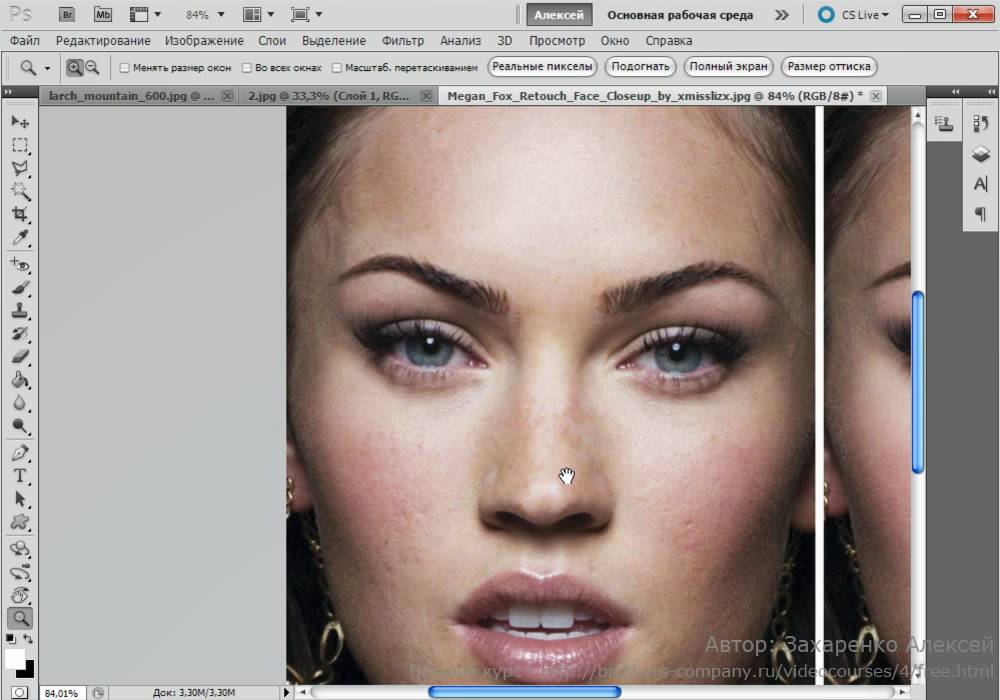

 Это будет выглядеть намного лучше, чем если бы вы только что загрузили фотографию прямо с телефона.
Это будет выглядеть намного лучше, чем если бы вы только что загрузили фотографию прямо с телефона.